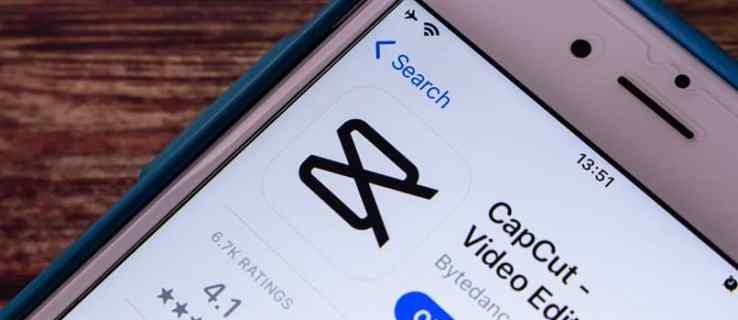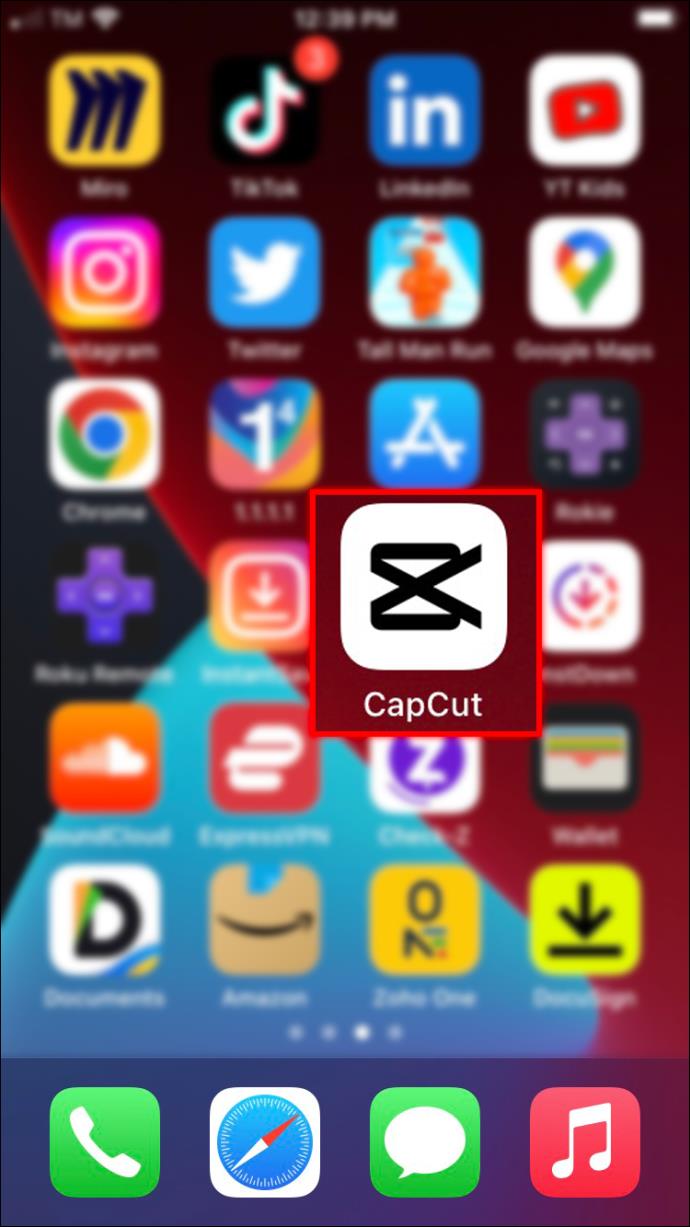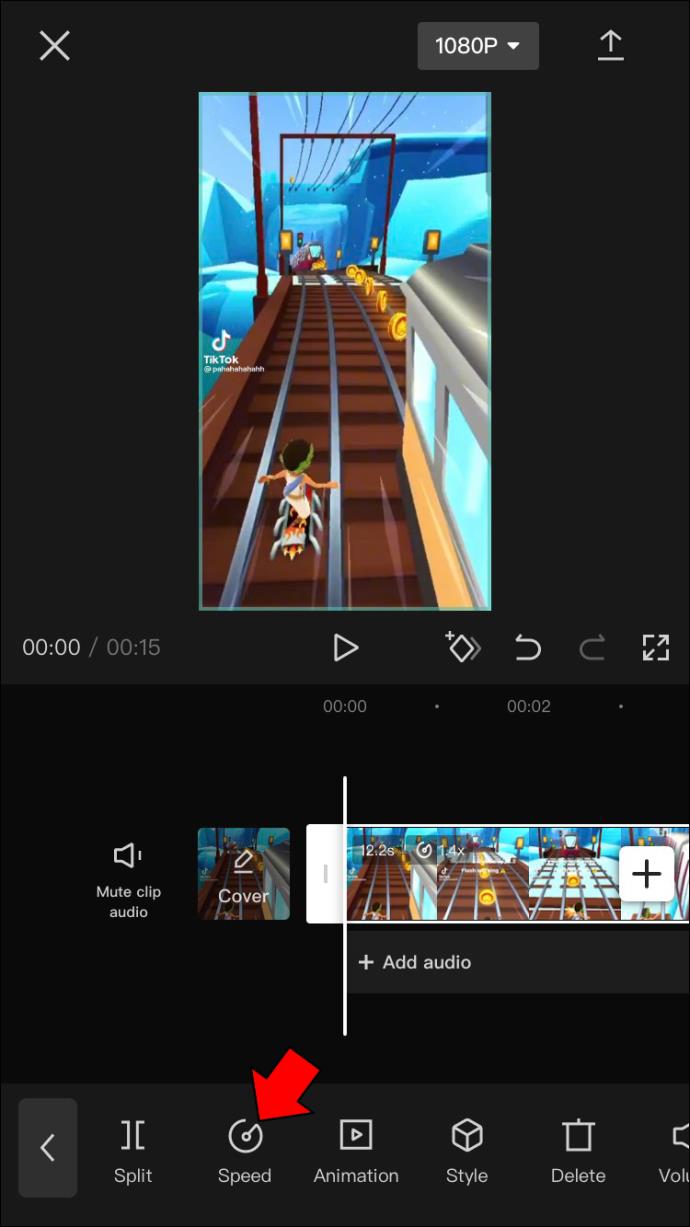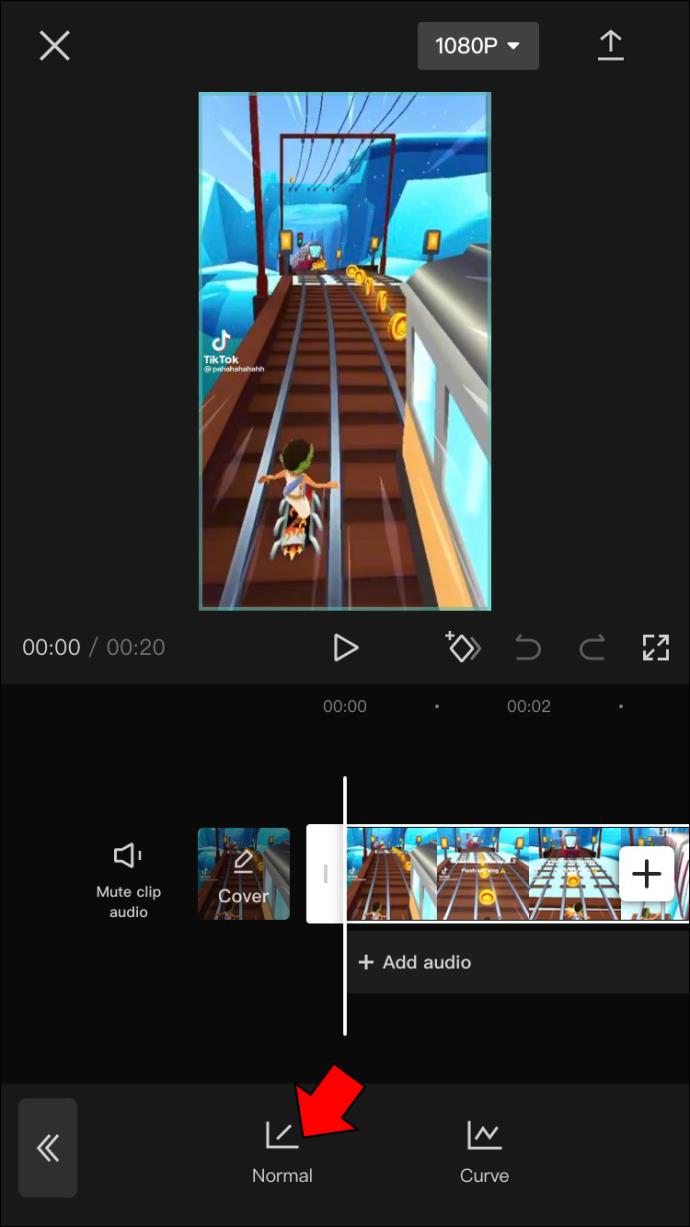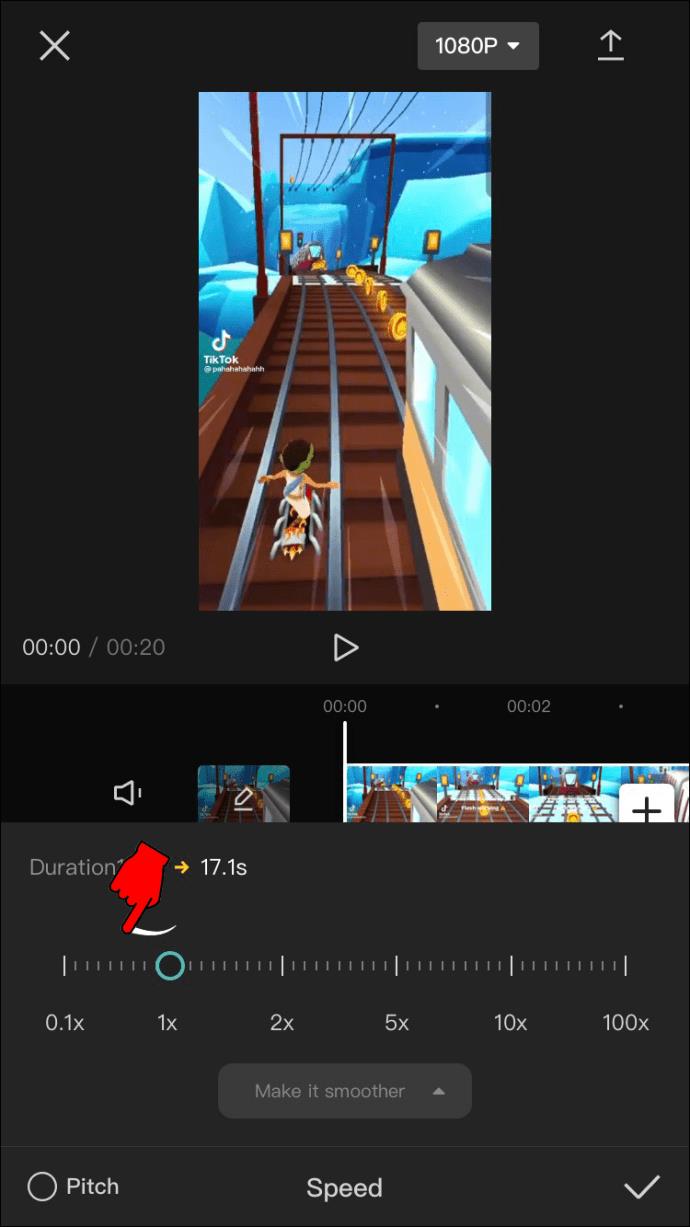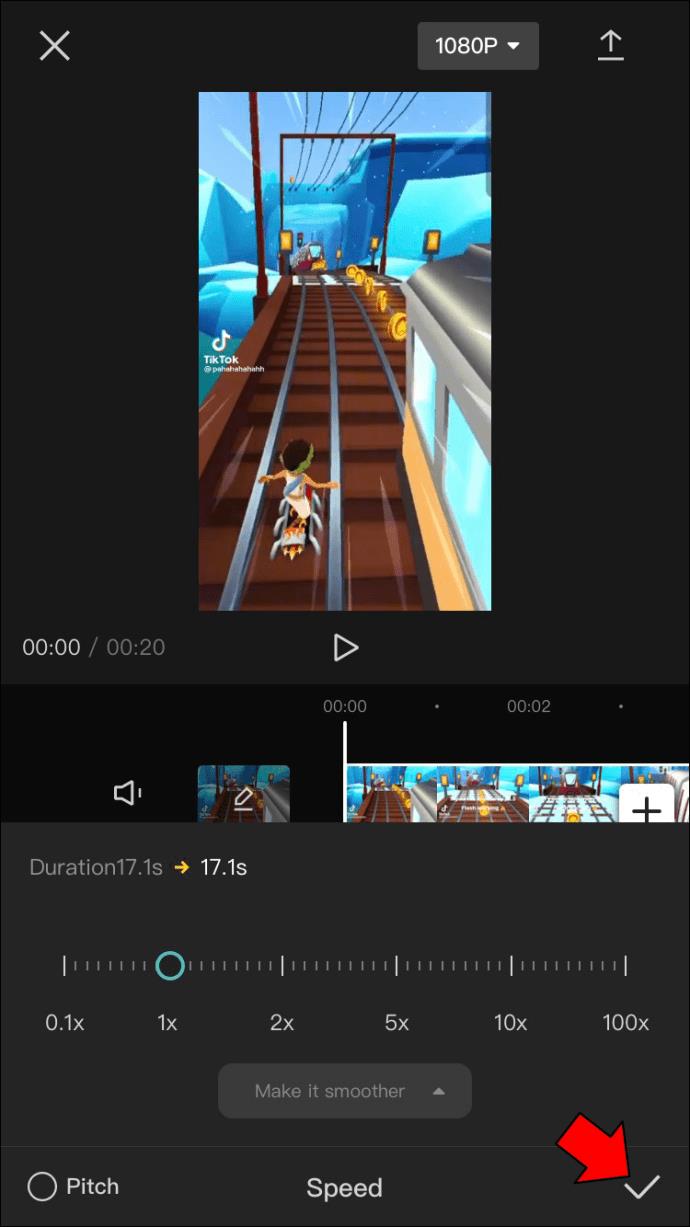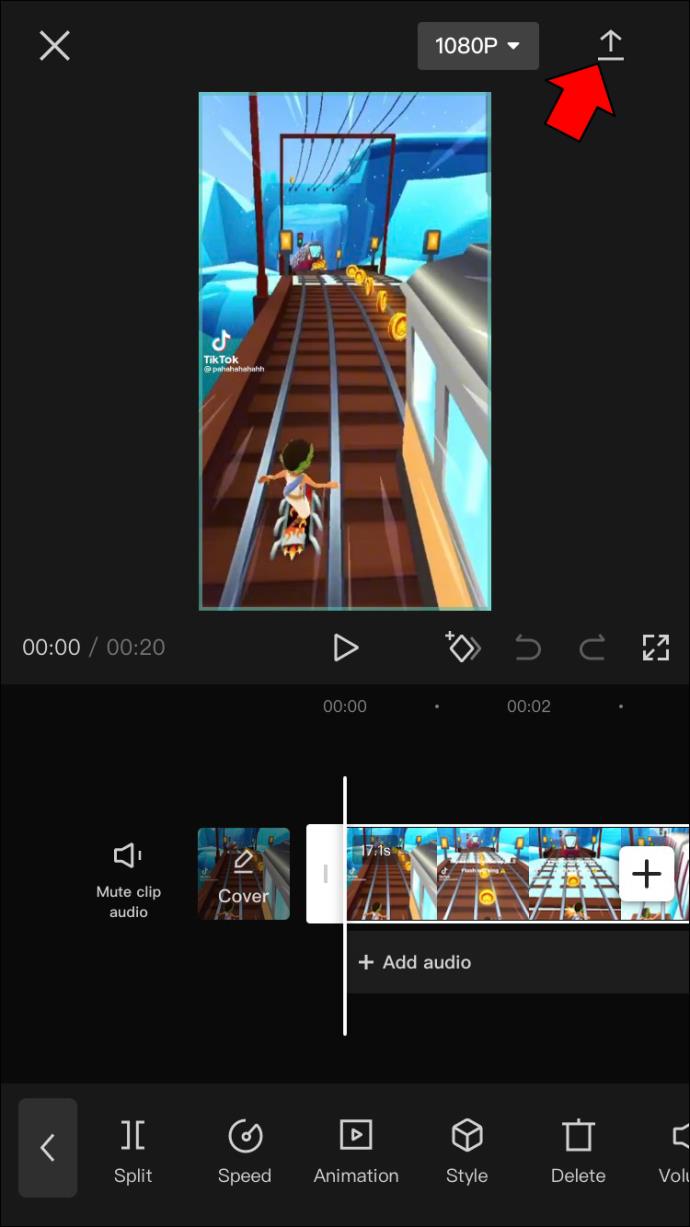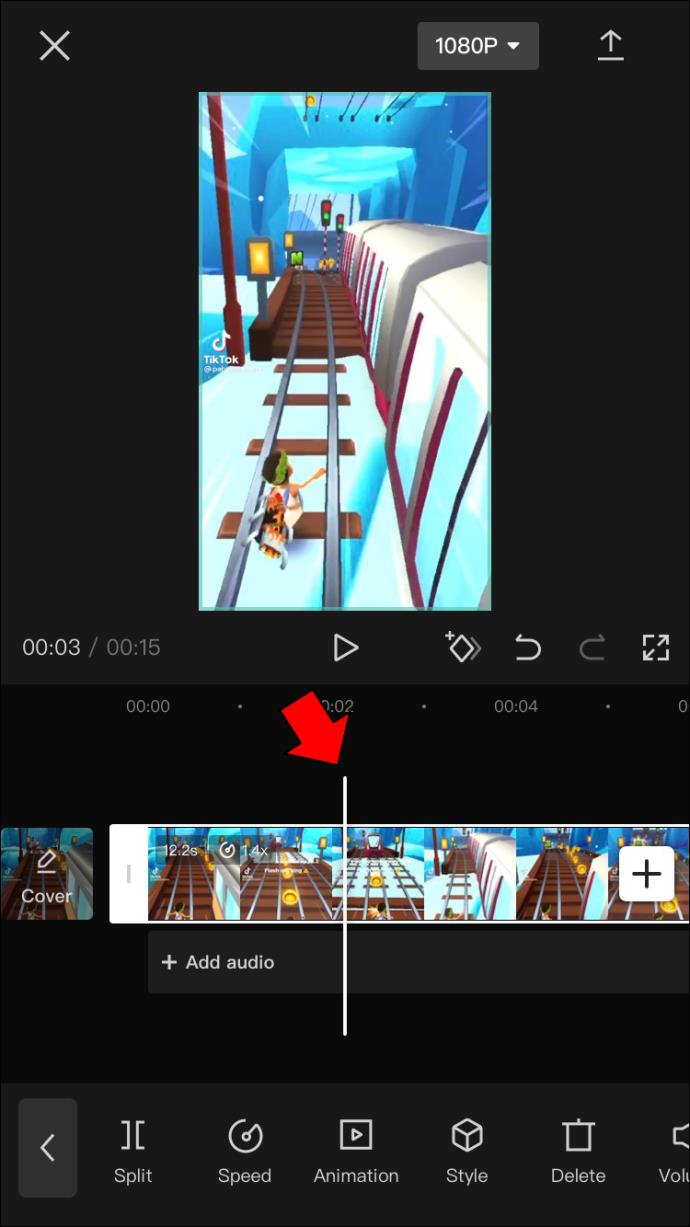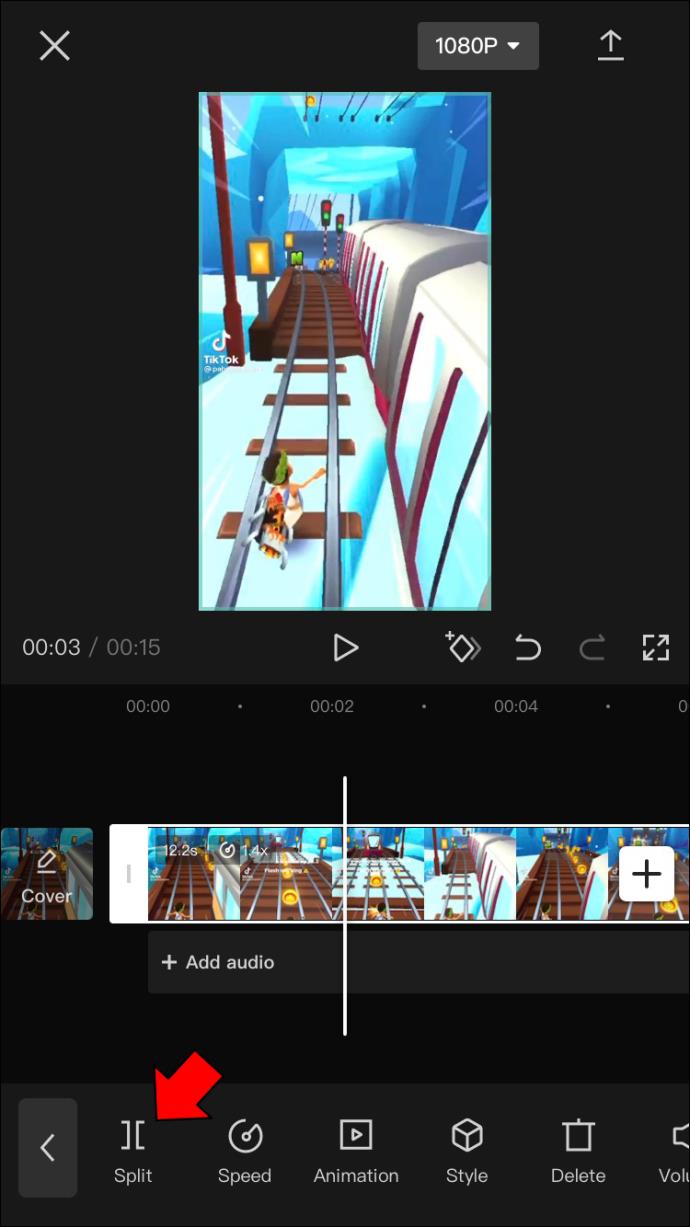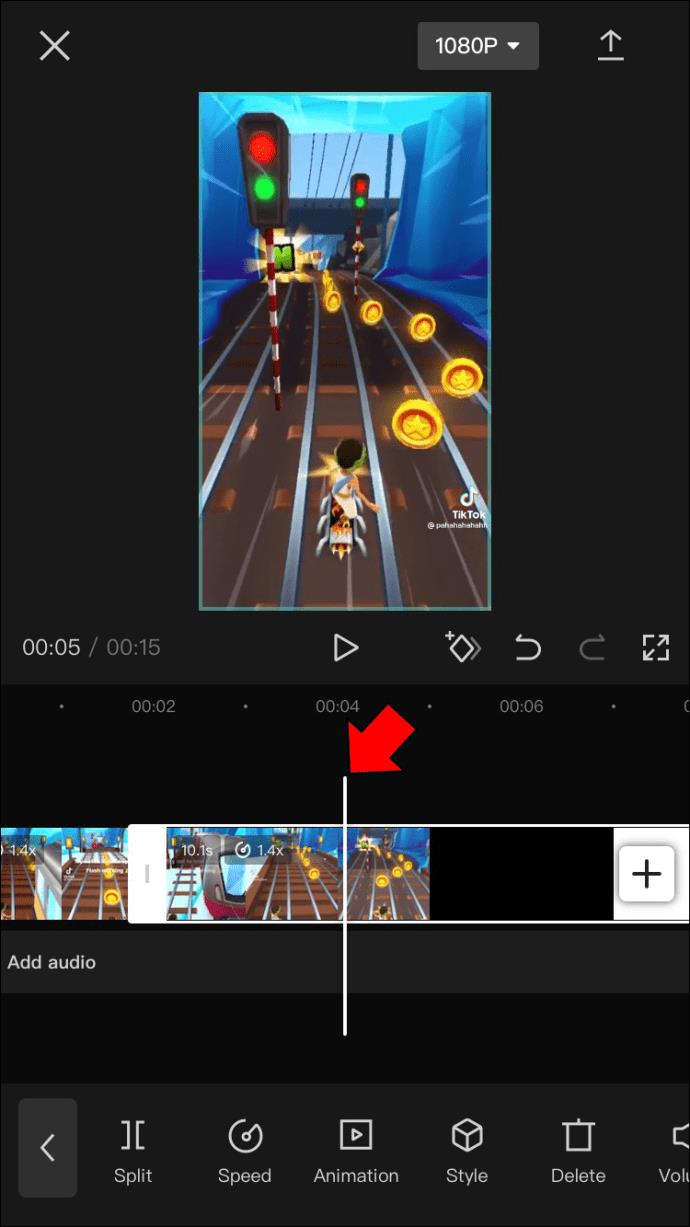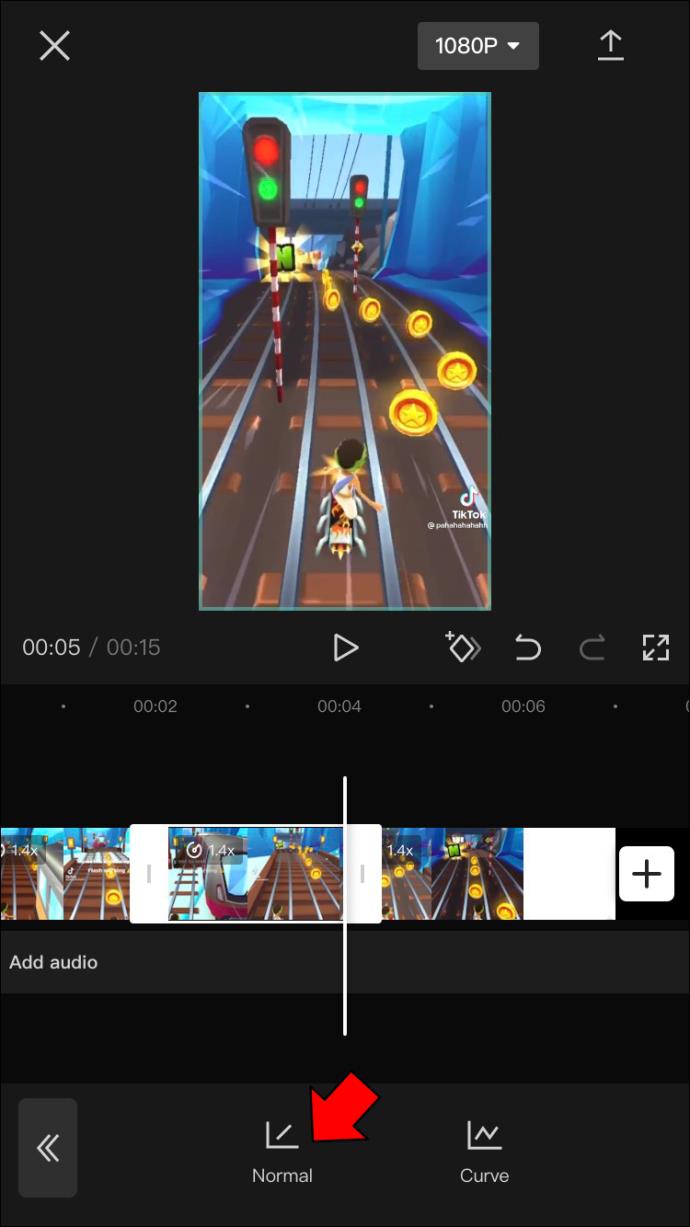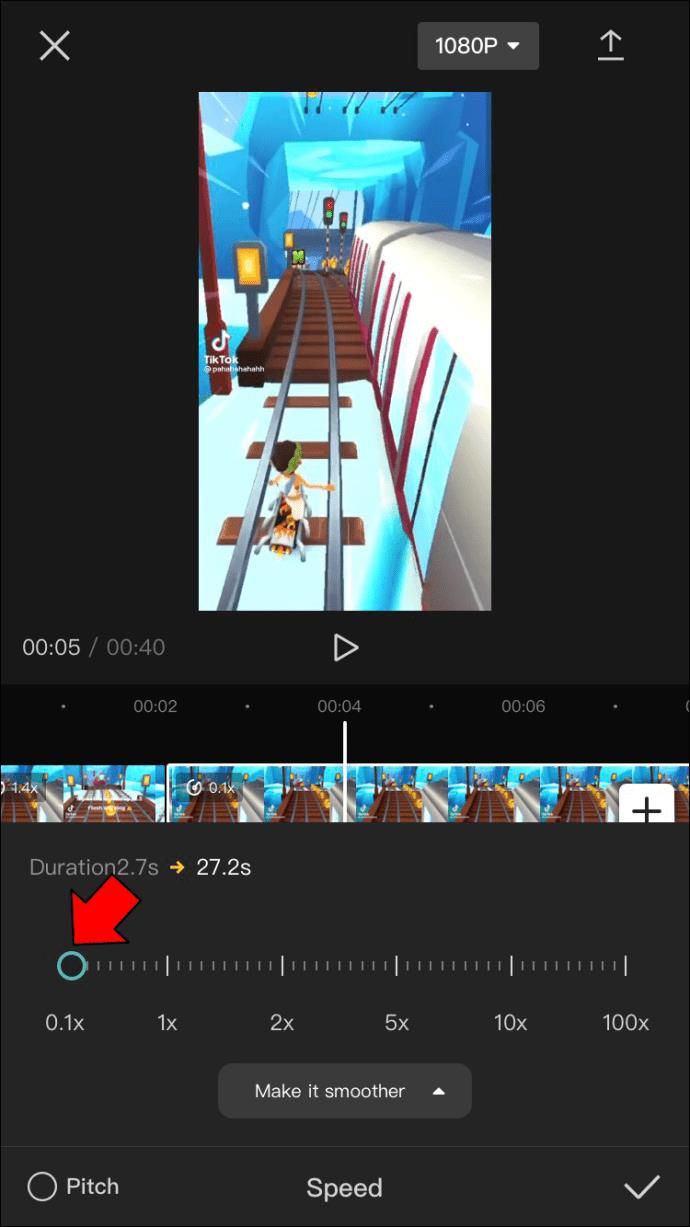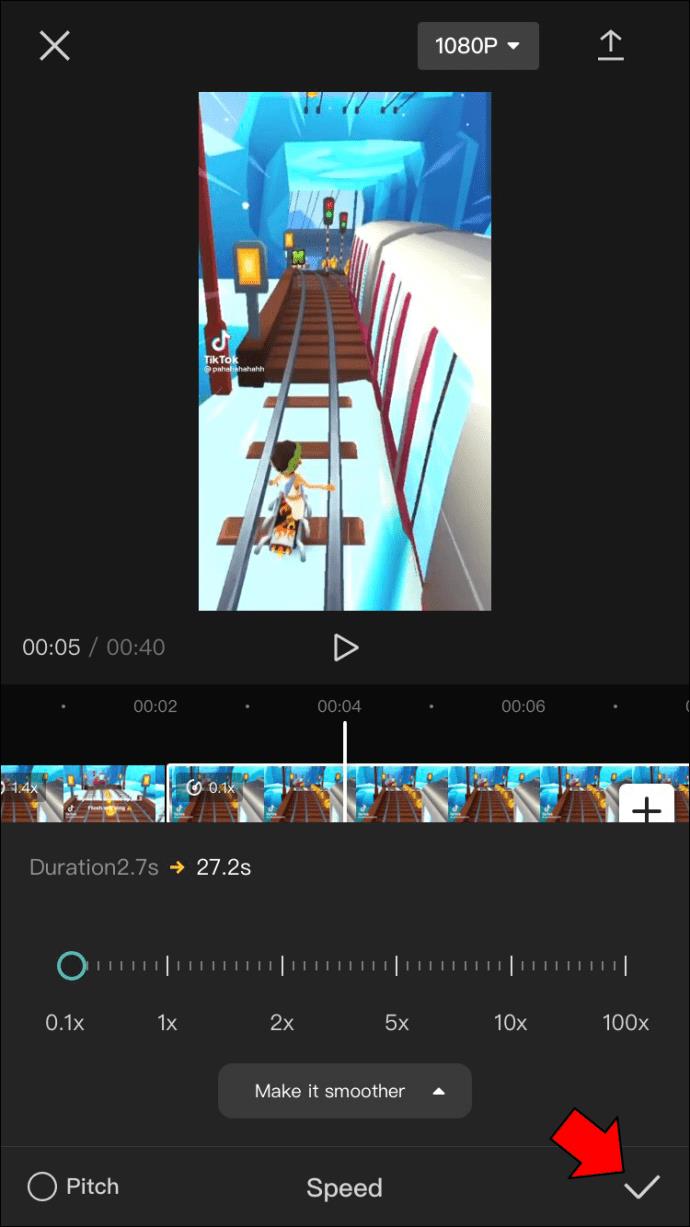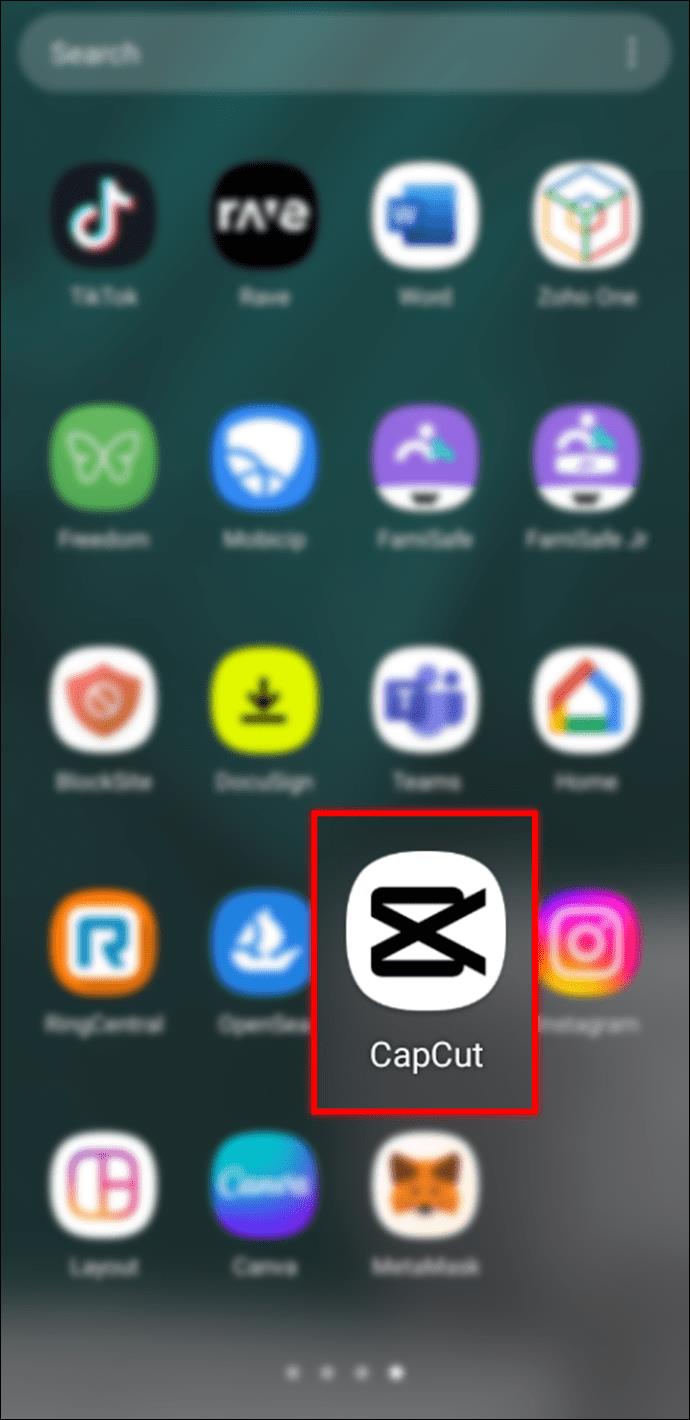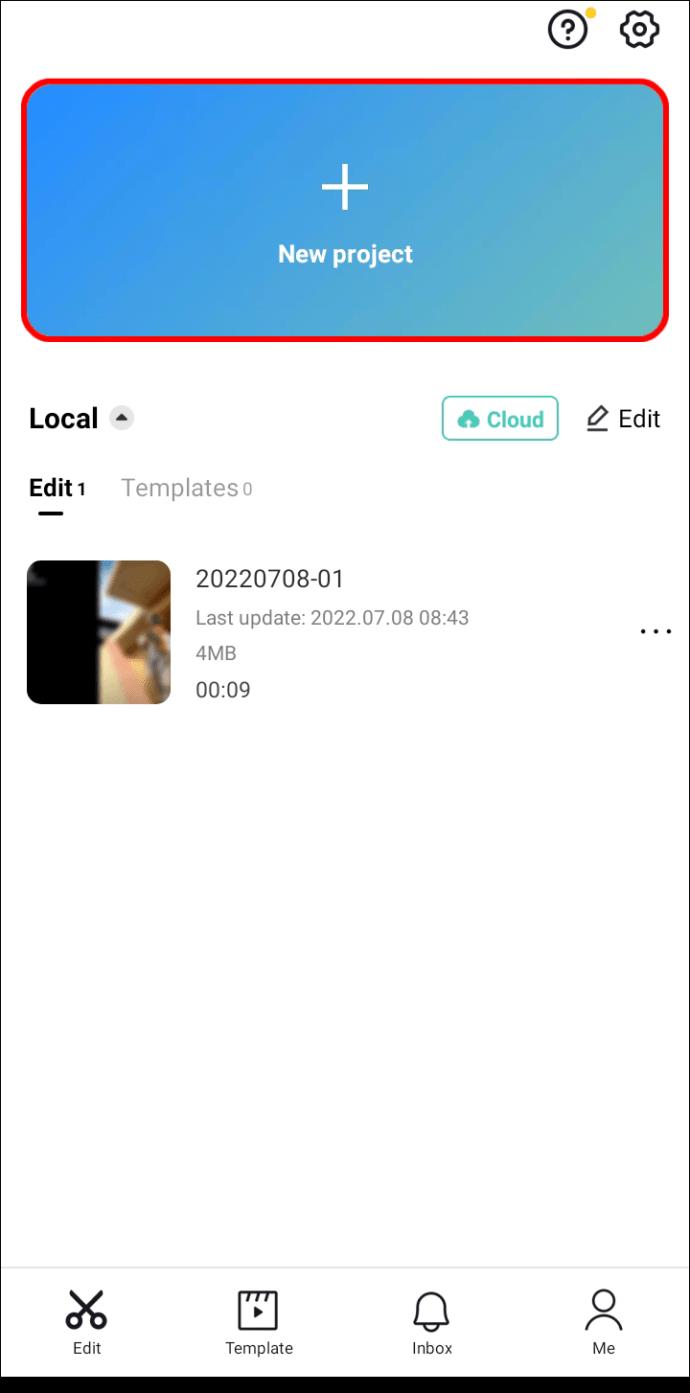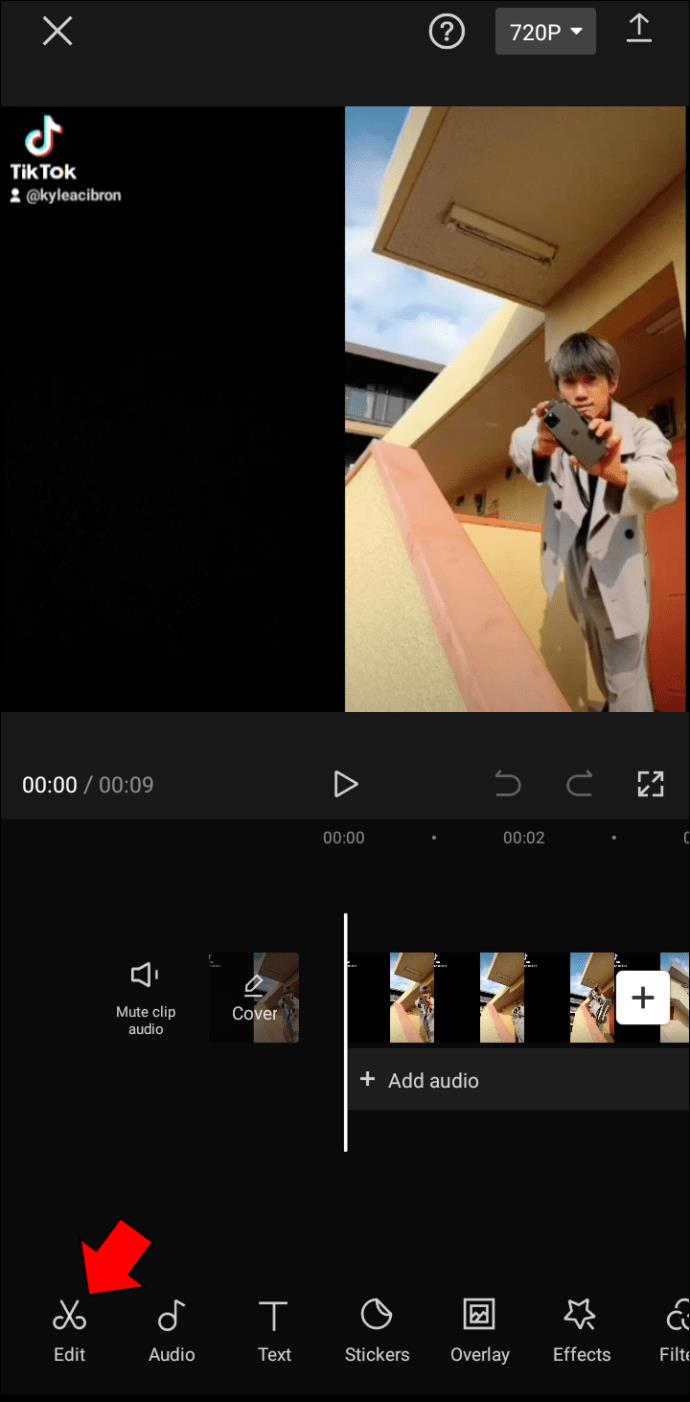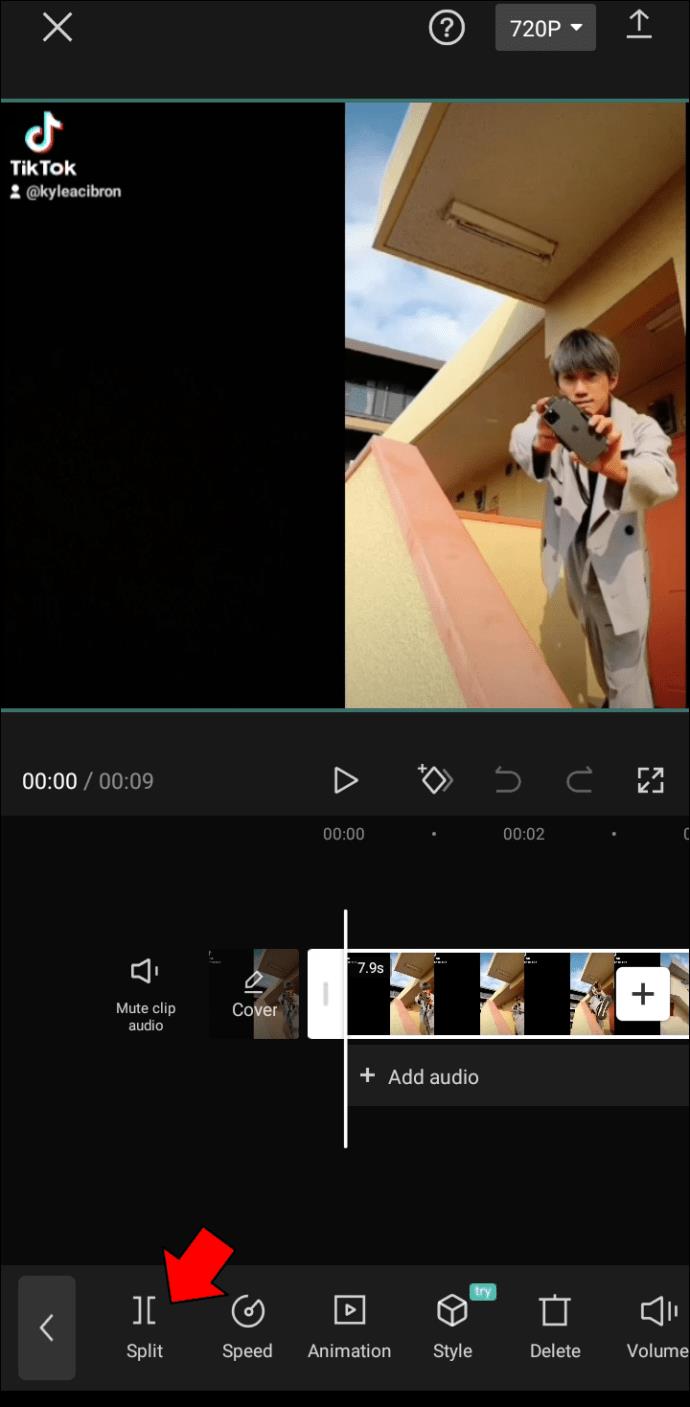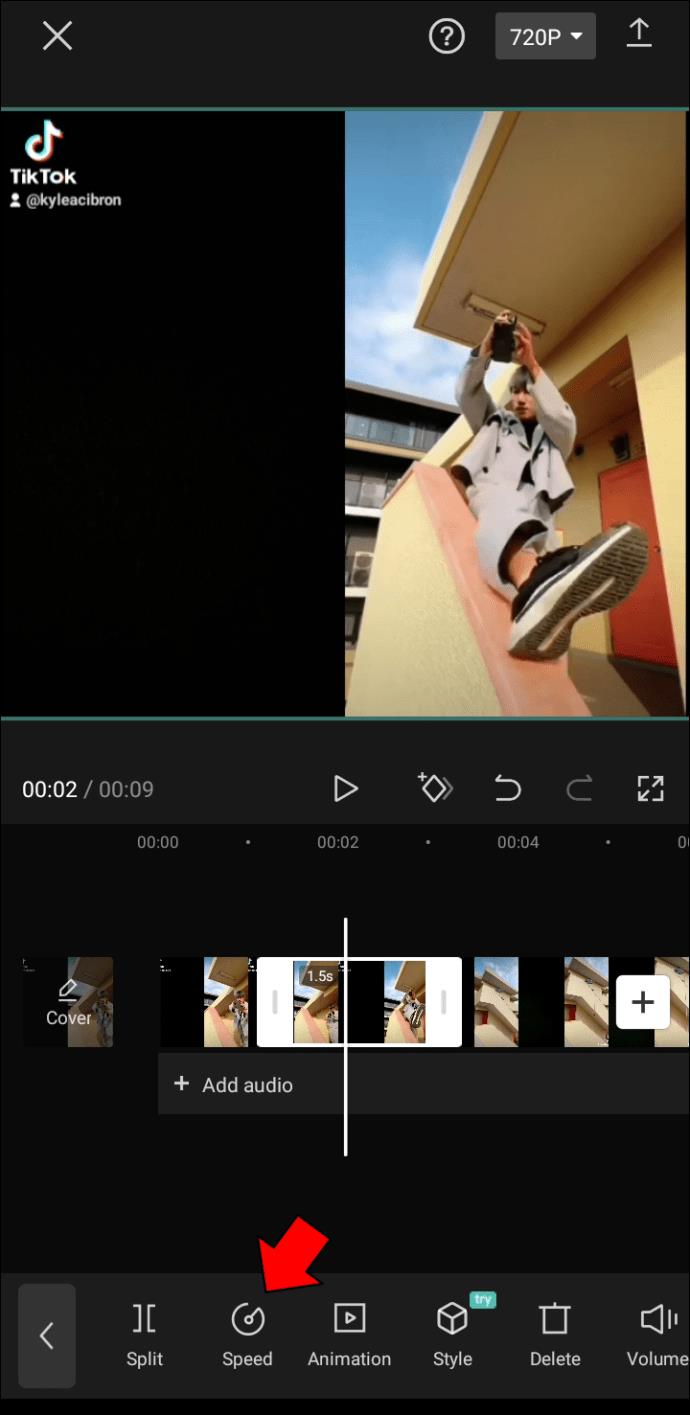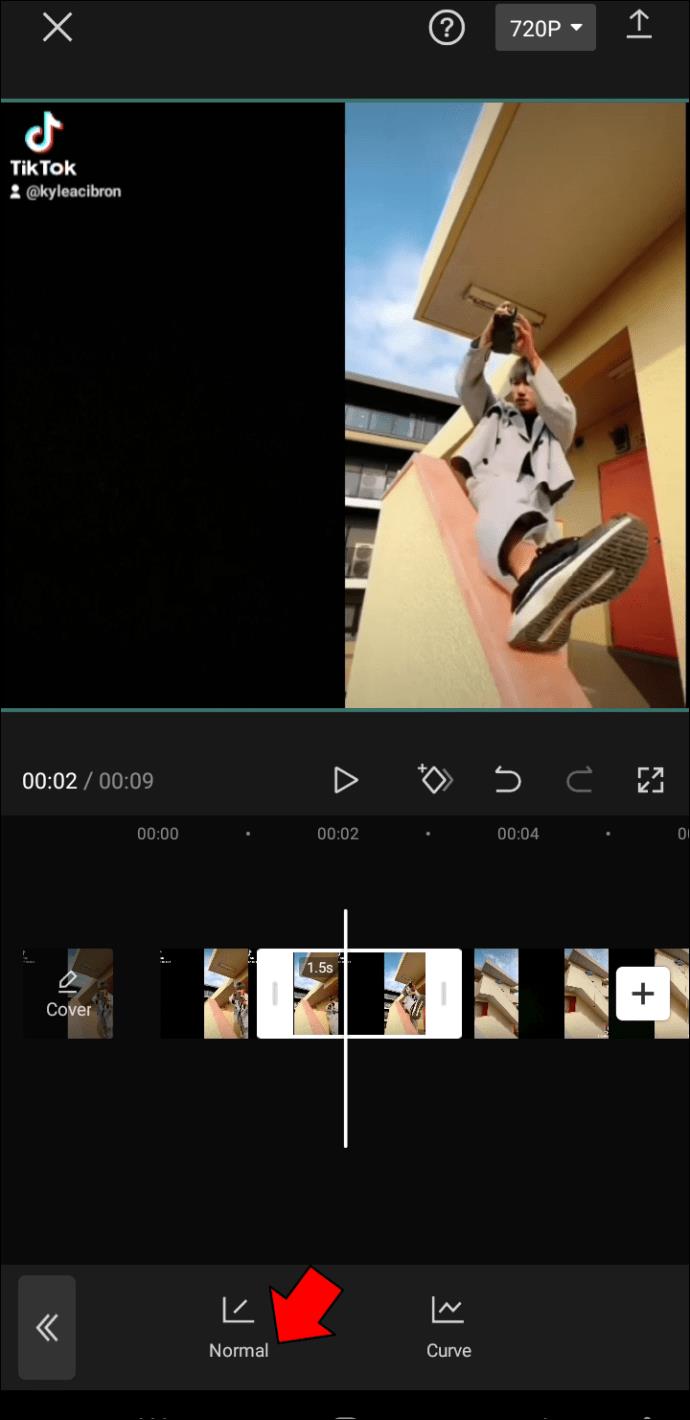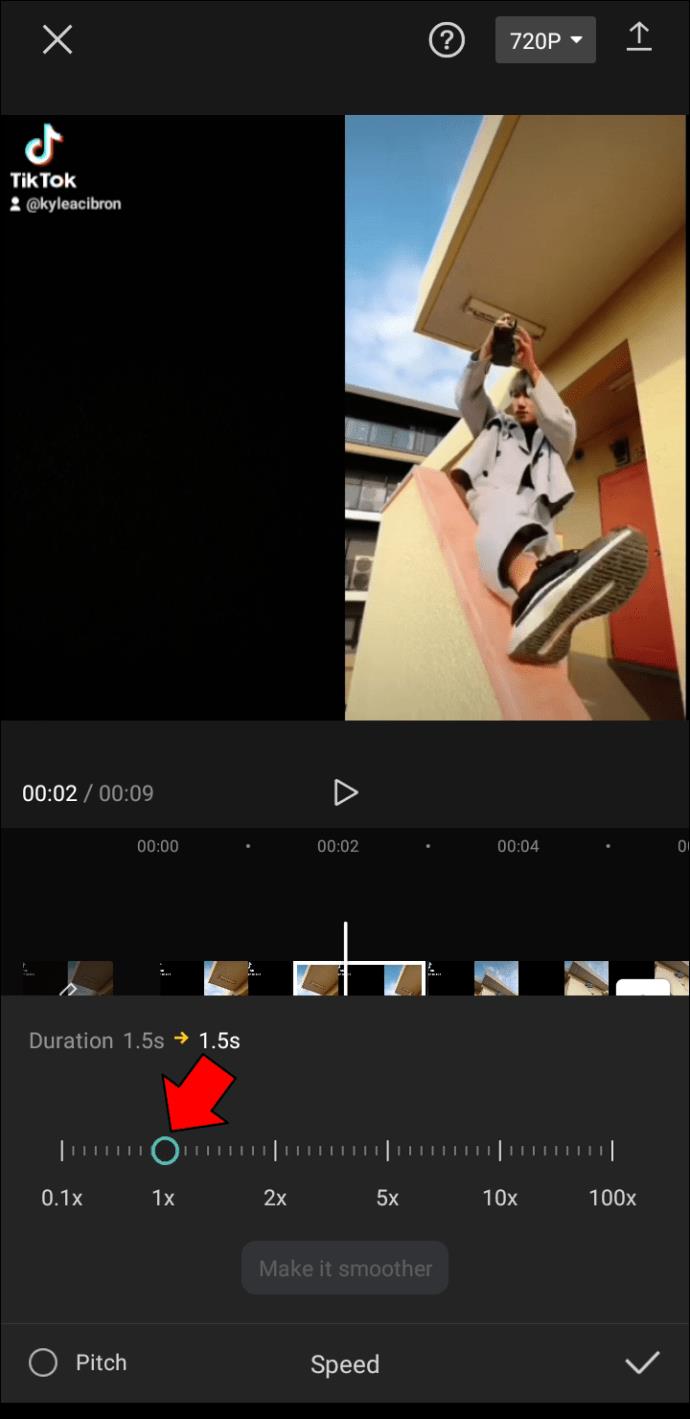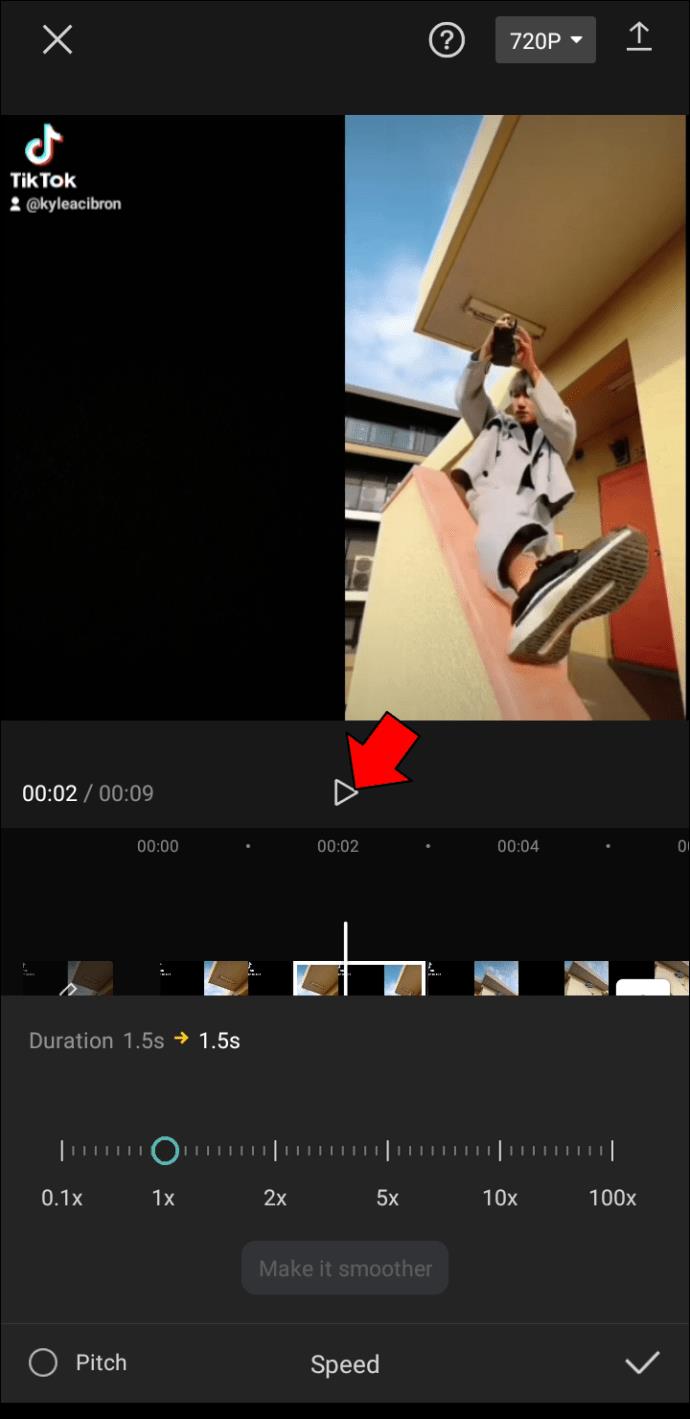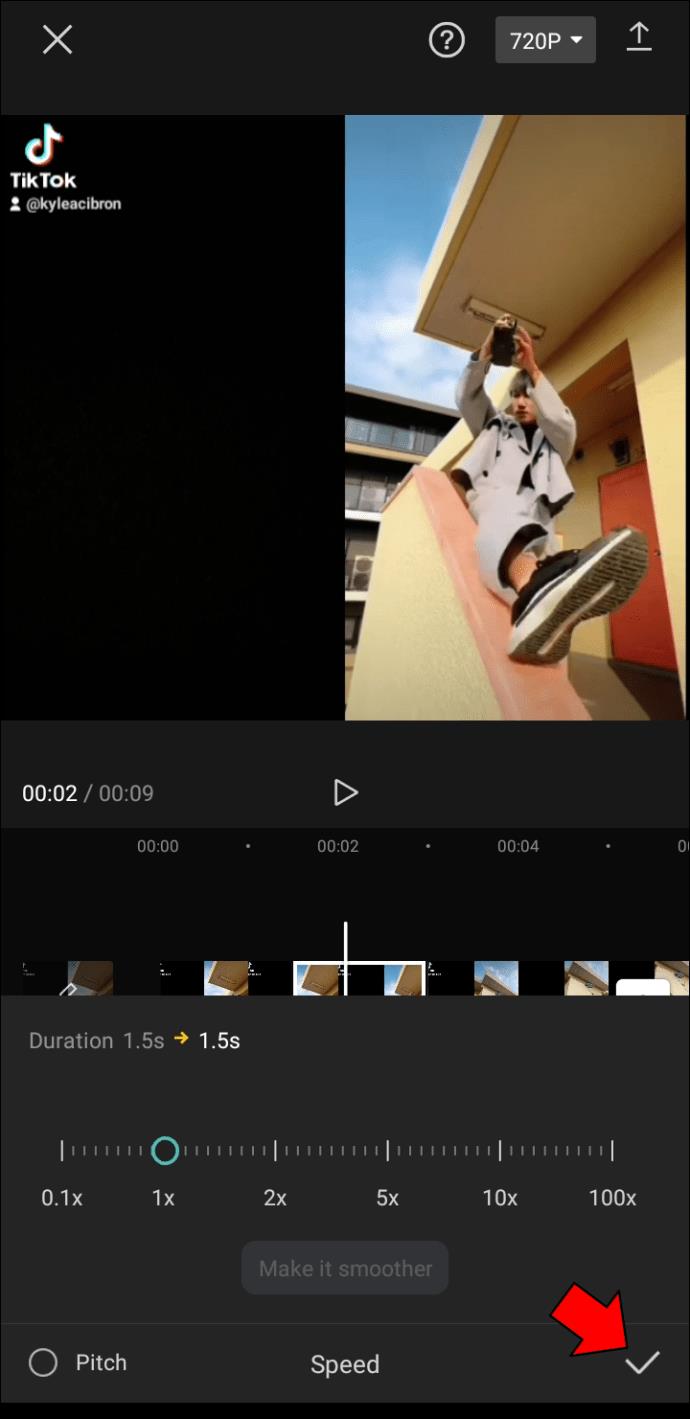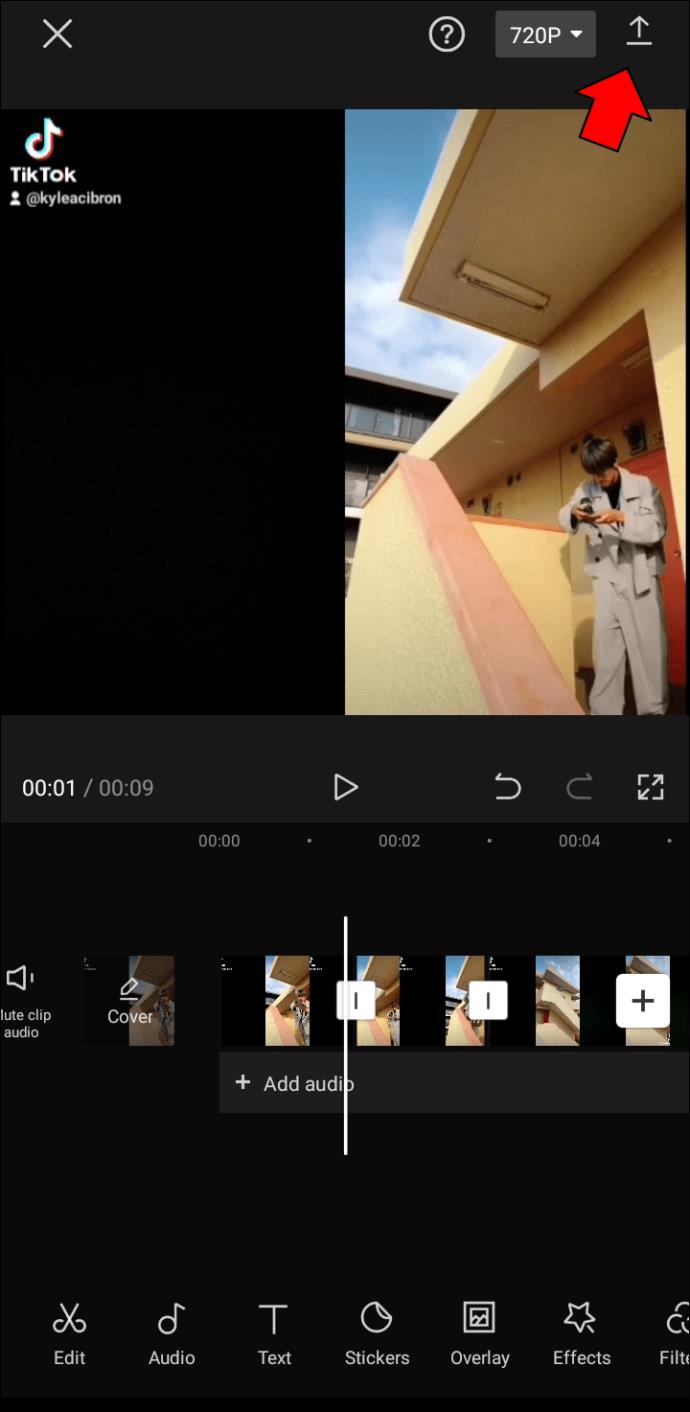Enlaces de dispositivos
Si bien hay cientos de aplicaciones de edición de video disponibles para su teléfono, CapCut es una de las mejores. Esta aplicación ofrece varias herramientas de edición de video, efectos 3D y funciones que pueden llevar tus videos al siguiente nivel. Una de estas herramientas es el efecto de cámara lenta, o cámara lenta, que puede usar para reducir la velocidad de todo el video o solo de partes de él.
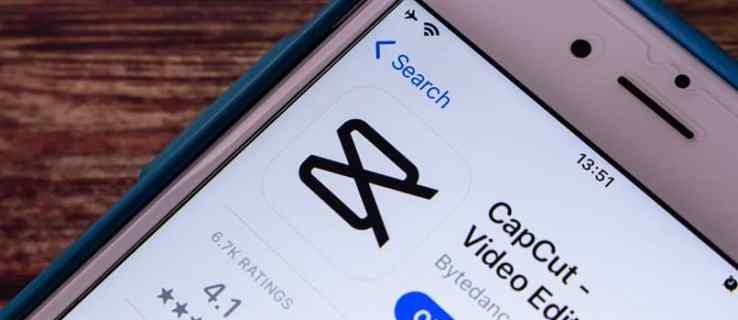
Esta guía le enseñará cómo usar el efecto de cámara lenta con CapCut en dispositivos iPhone y Android.
Cómo usar la cámara lenta en CapCut en un iPhone
CapCut ha recibido mucha atención recientemente gracias a TikTok e Instagram. Es una aplicación de edición de video gratuita que está disponible para dispositivos Android y iPhone. Esta aplicación también es la opción preferida de los creadores de contenido y personas influyentes en las aplicaciones de redes sociales. Ofrece herramientas y efectos creativos que pueden hacer que sus videos se destaquen. Además, esta aplicación de edición de video es extremadamente fácil de usar.
Si desea utilizar el efecto de cámara lenta en CapCut, así es como se hace en un iPhone.
- Abra CapCut en su iPhone.
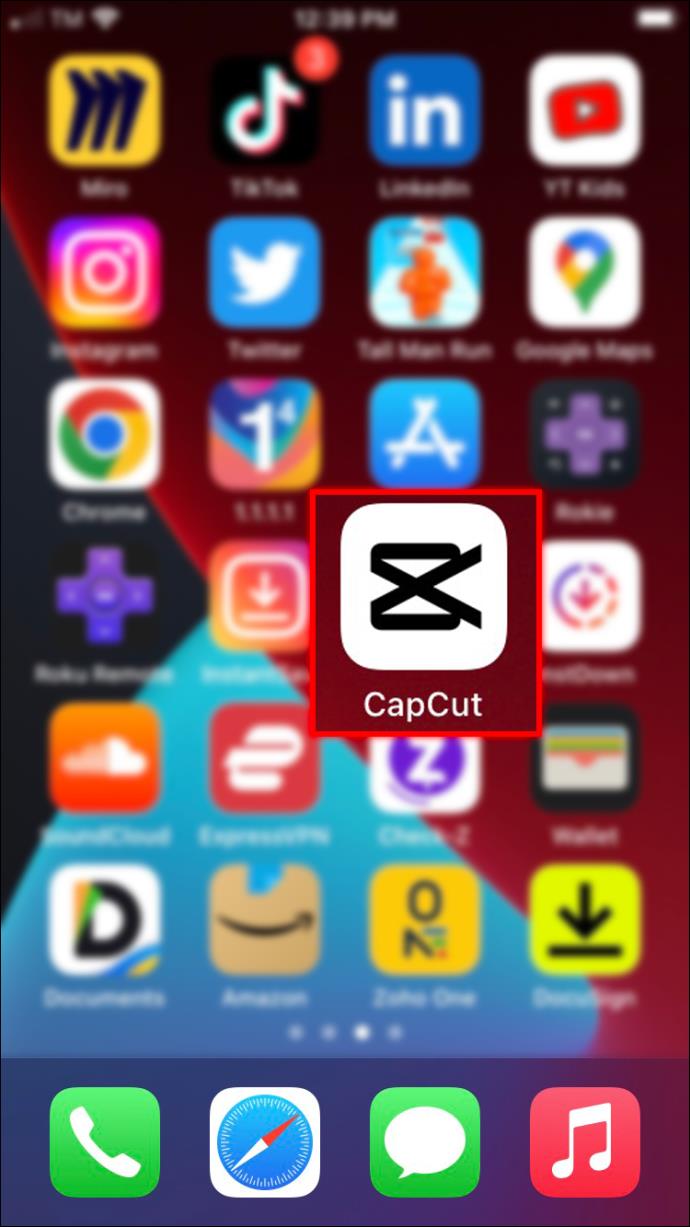
- Toque el botón "+ Nuevo proyecto" en la parte superior de la página de inicio.

- Seleccione la opción "Editar" en la esquina inferior izquierda de la barra de herramientas.

- Vaya a "Velocidad" en la barra de herramientas.
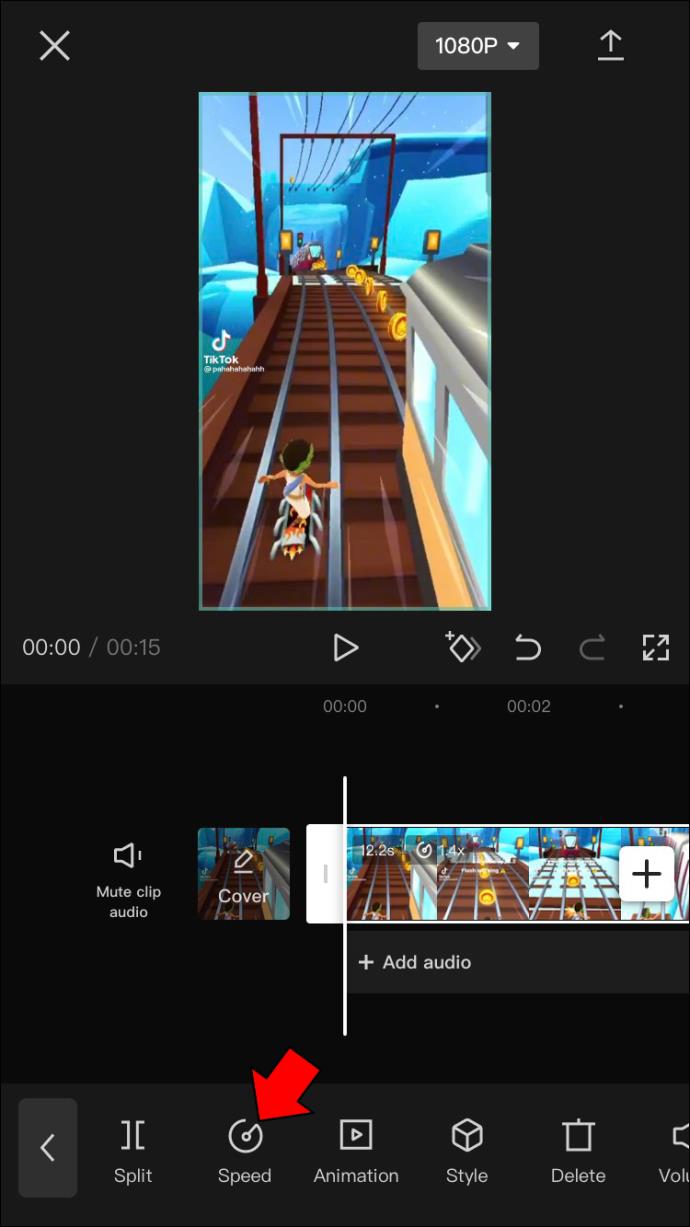
- Vaya a "Normal".
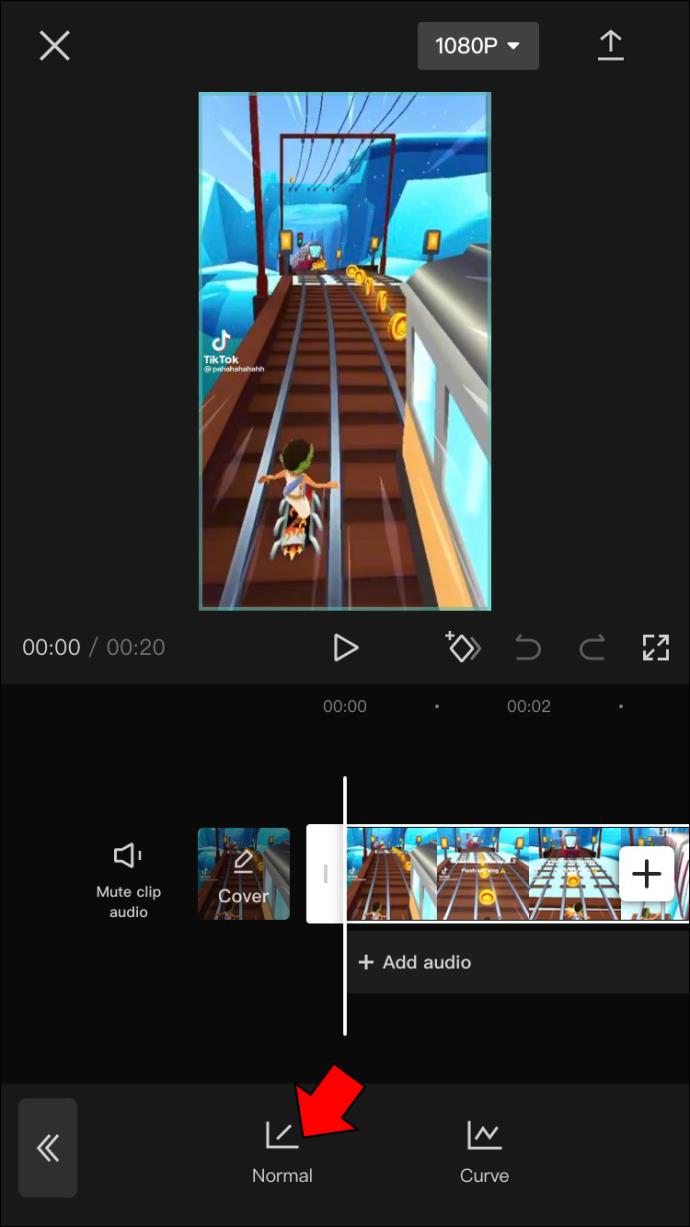
- Arrastre el control deslizante hacia la izquierda para ajustar la velocidad del video.
Nota: si desea verificar cómo se ve el video hasta ahora, toque el ícono de reproducción justo debajo del video.
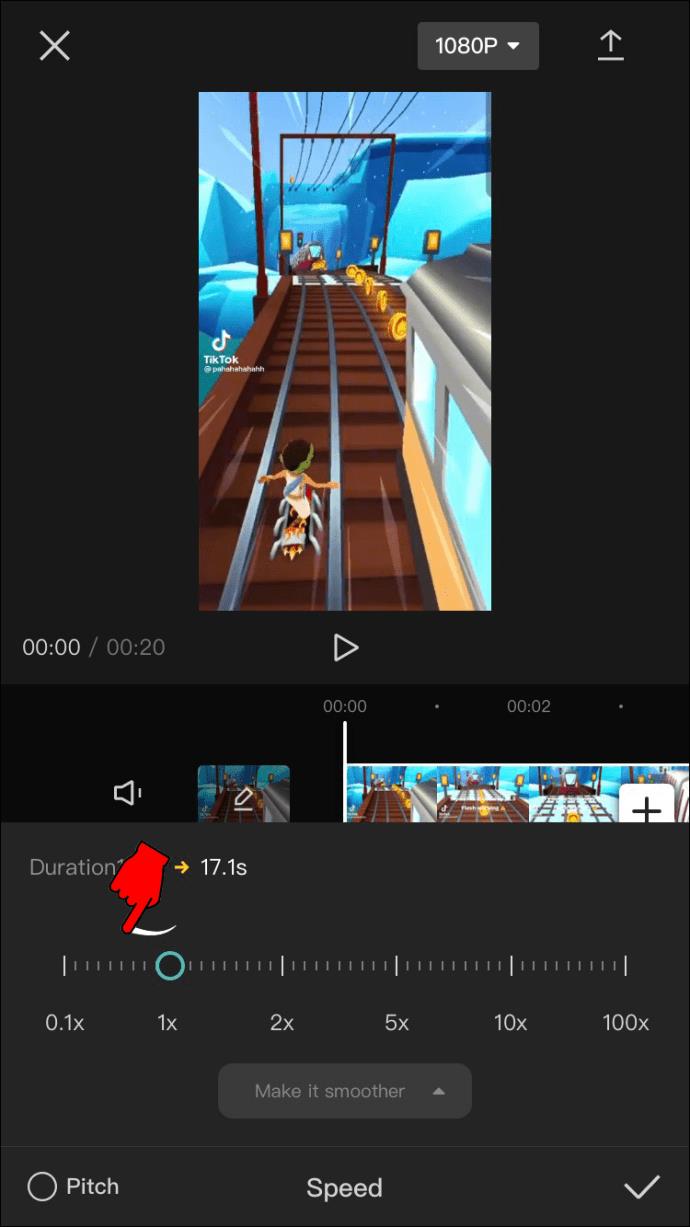
- Toque la marca de verificación en la esquina inferior derecha de la pantalla.
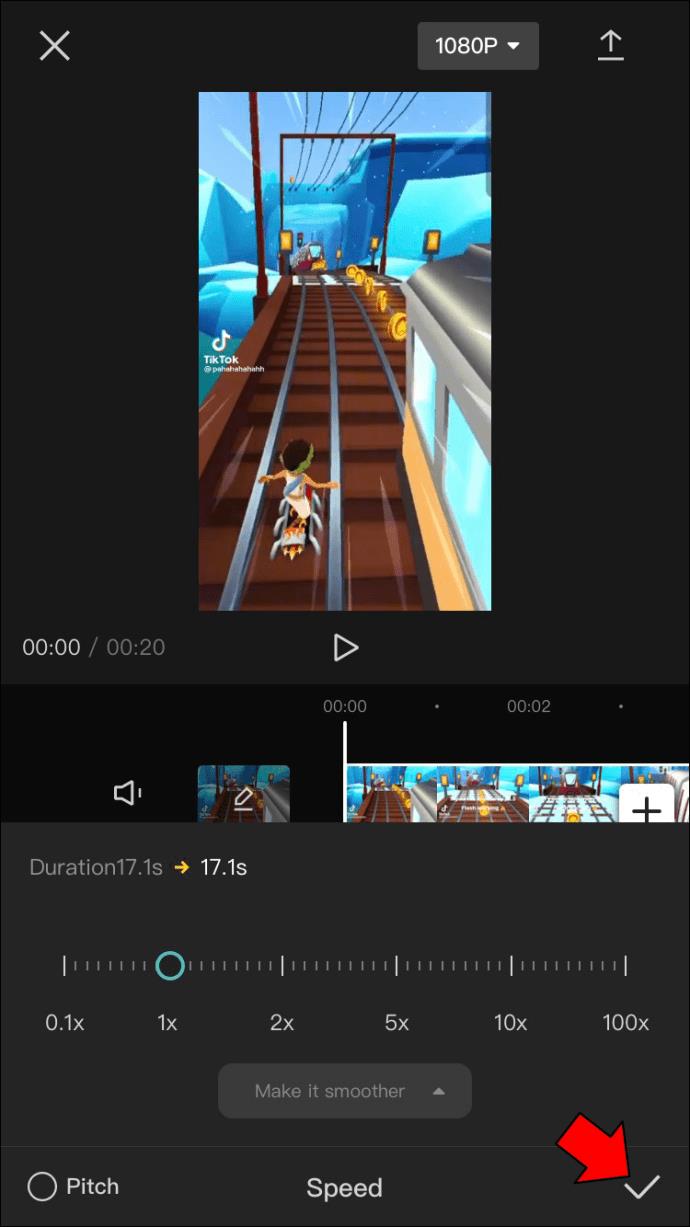
- Navegue hasta el icono de descarga en la esquina superior derecha.
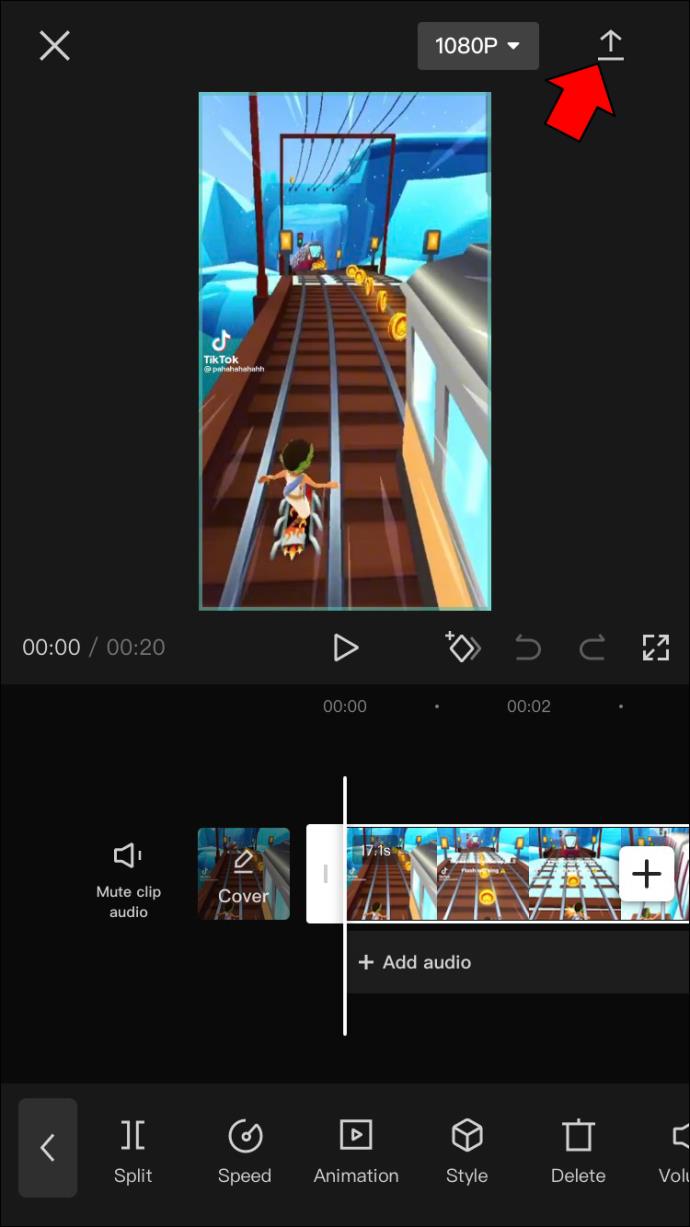
Le tomará a CapCut un par de minutos guardar los cambios que hiciste en el video. Cuantas más ediciones realice, más tiempo le llevará a CapCut procesar el video y prepararlo para descargarlo. Esto se debe a que el efecto de cámara lenta prolonga la duración del video y la versión editada ocupará más espacio en su teléfono.
Una vez que descargue su video, puede compartirlo en TikTok, WhatsApp, Facebook e Instagram. Si solo desea guardar el video por ahora, toque "Otro" y continúe con "Guardar video".
Estas instrucciones lo ayudarán a usar el efecto de cámara lenta durante todo el video.
Si desea usar la cámara lenta solo para una parte del video, esto es lo que debe hacer.
- Sube un nuevo video a CapCut.

- Vaya al icono "Editar" en la esquina inferior izquierda de la pantalla.

- Mueva el control deslizante hasta donde desee que comience la cámara lenta.
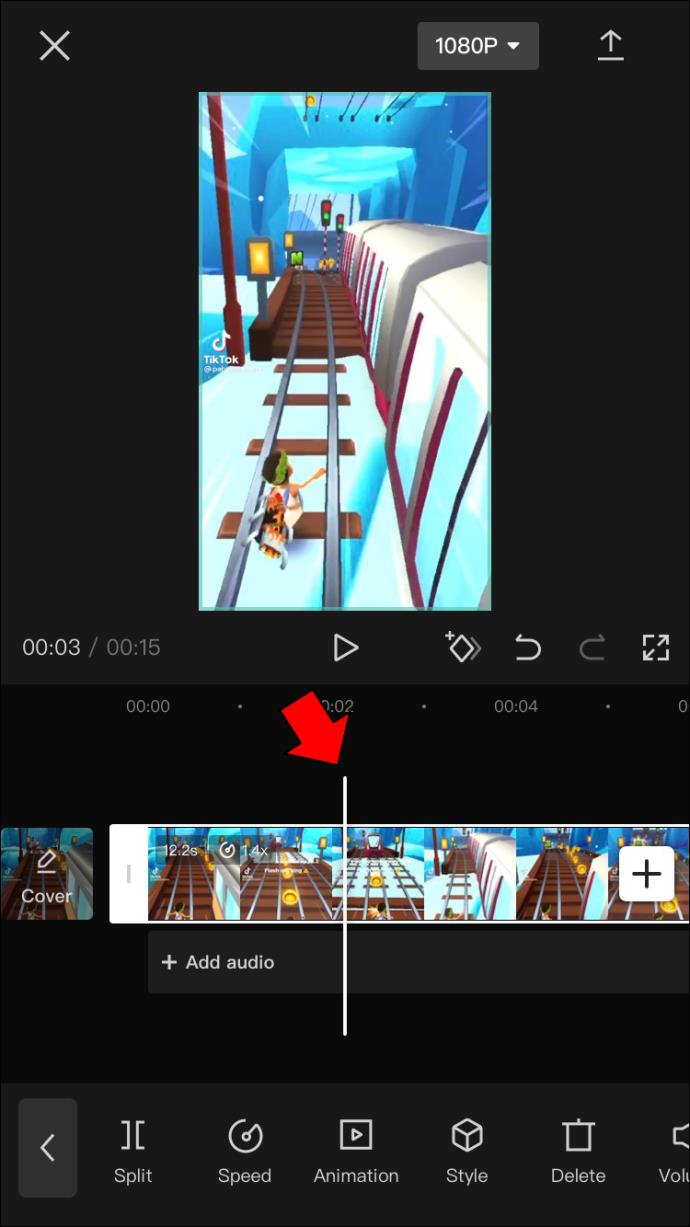
- Seleccione la herramienta "Dividir".
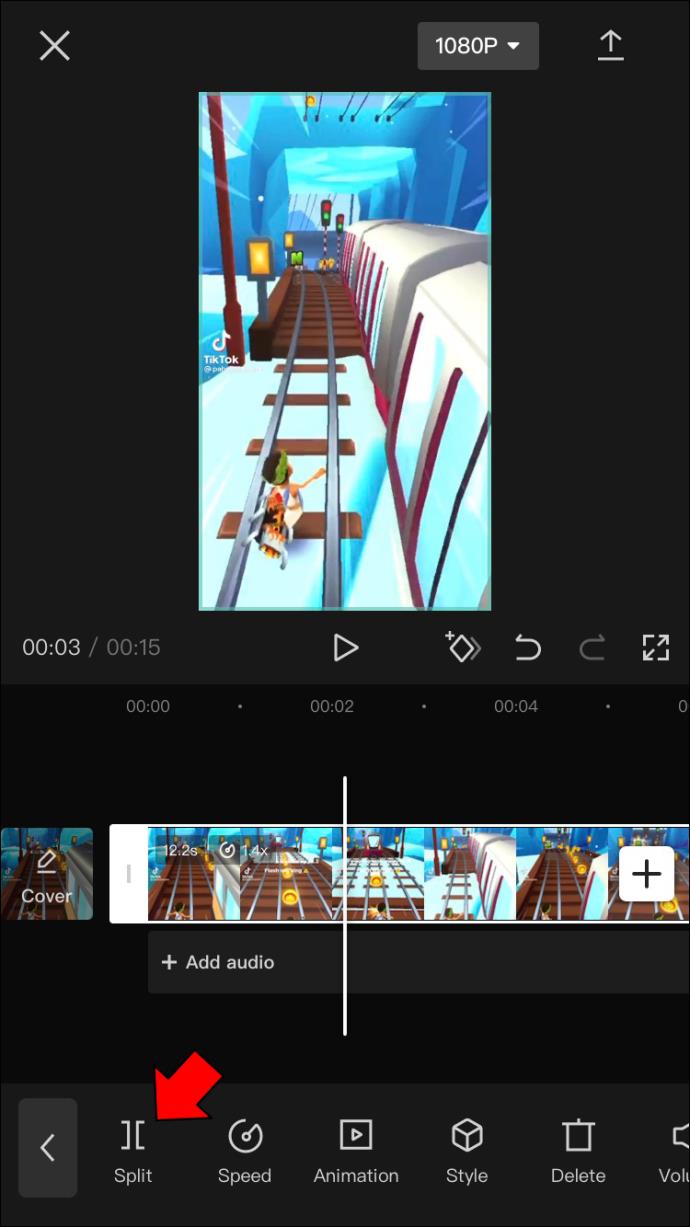
- Haz lo mismo para el final de la parte en cámara lenta.
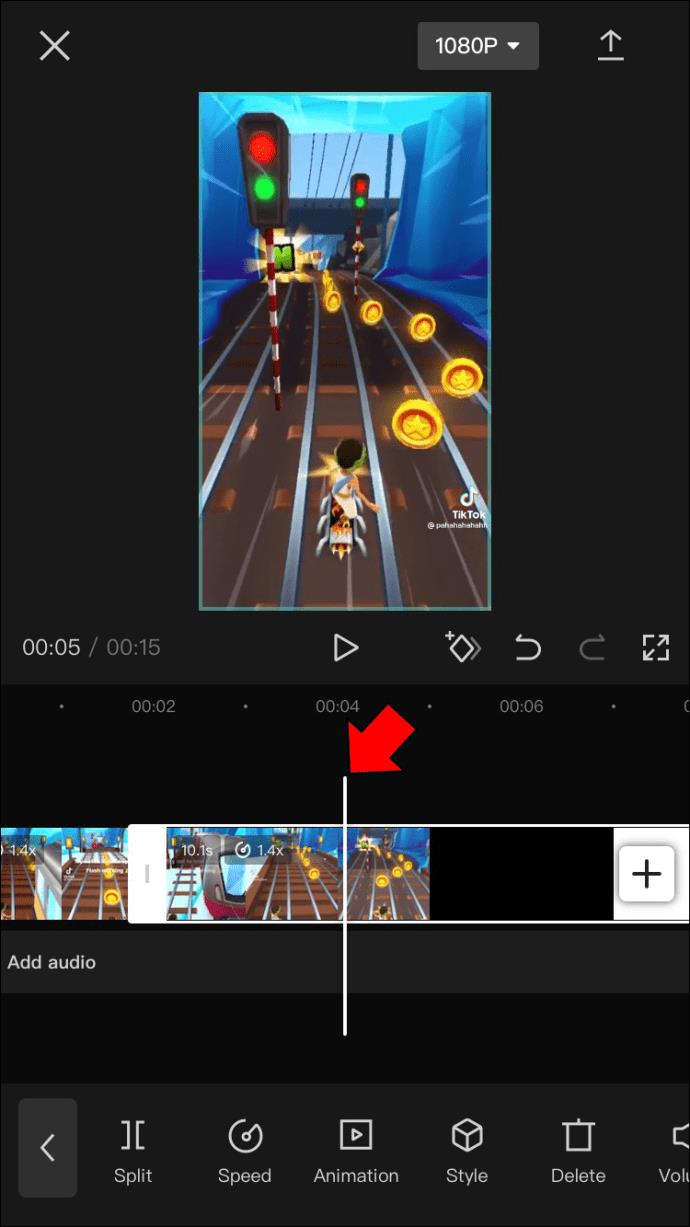
- Continúe con la opción "Velocidad" y luego con "Normal".
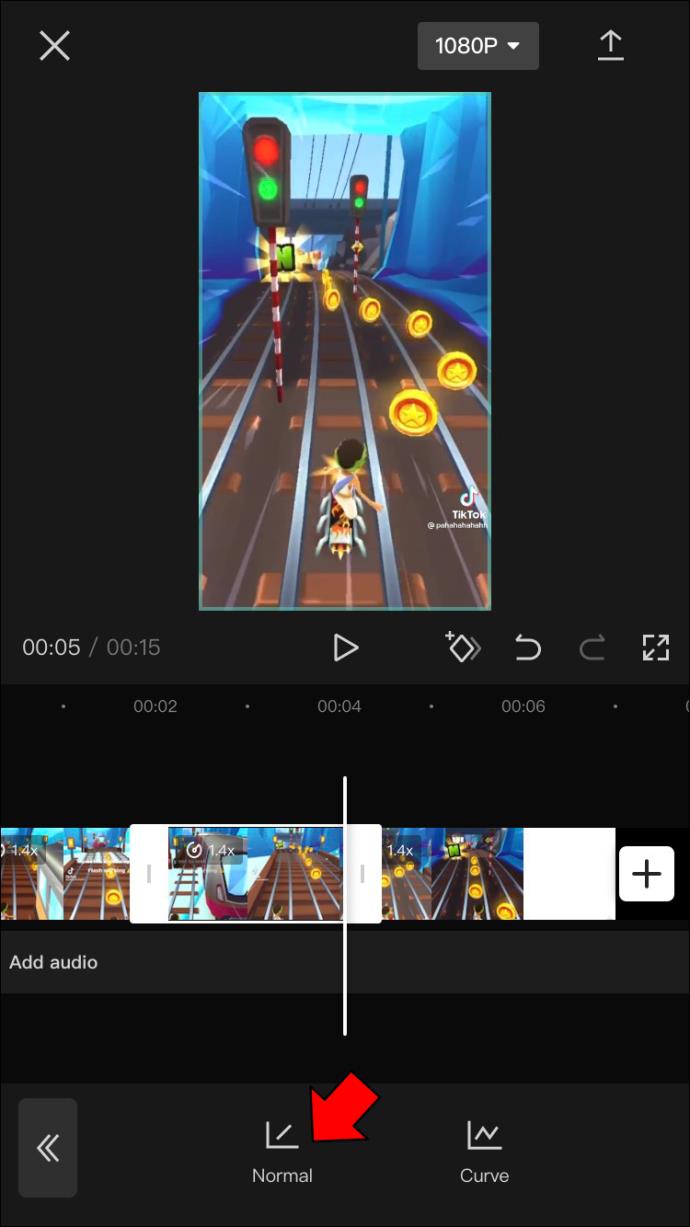
- Reduzca la velocidad del video arrastrando el control deslizante redondo hacia la izquierda.
Nota: La velocidad normal es 1x, así que para ralentizar el video, ajústelo entre 0.1x y 1x.
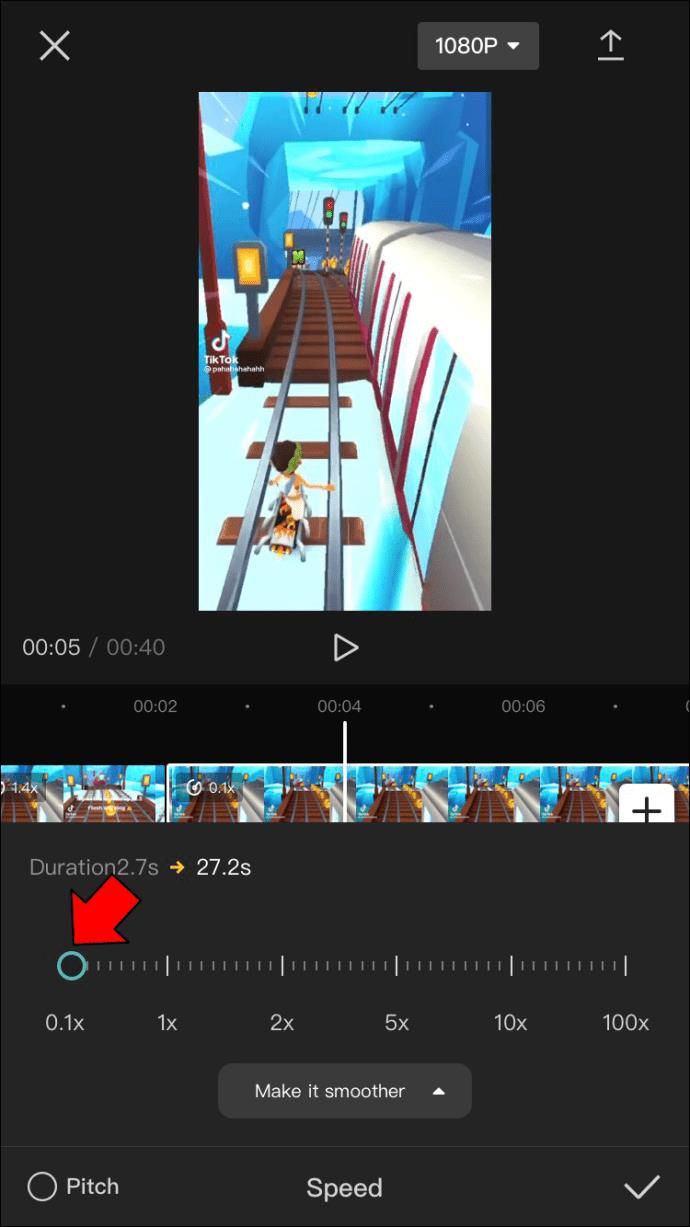
- Toque el icono de marca de verificación en la esquina inferior derecha para guardar los cambios.
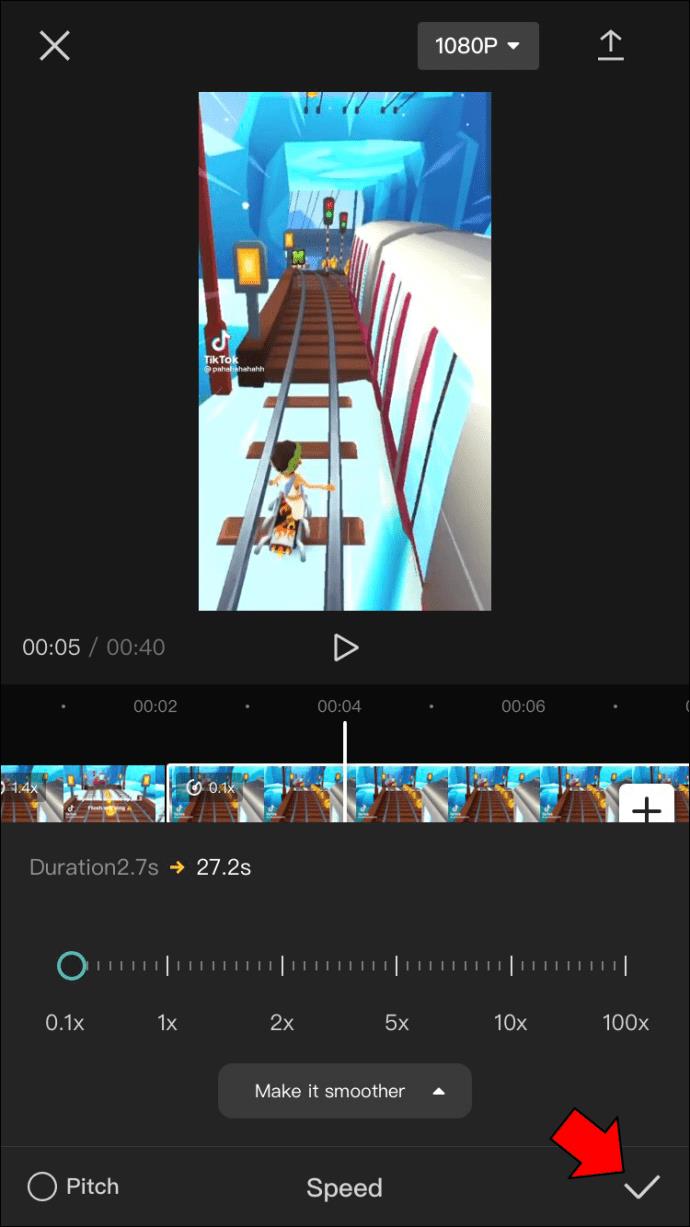
Una vez que haya terminado de editar el video, expórtelo a su dispositivo. Mientras ajusta la velocidad de su video, también tiene la opción de mejorarlo. Si toca la opción "Hacerlo más suave" debajo de la barra de herramientas, puede elegir entre "Proceso más rápido" y "Mejor calidad". Hay muchos más efectos que puede usar para llevar su video al siguiente nivel.
Cómo usar la cámara lenta en CapCut en un Android
Si eres un usuario de Android, así es como puedes agregar un efecto de cámara lenta a tu video usando CapCut.
- Inicie la aplicación CapCut en su Android.
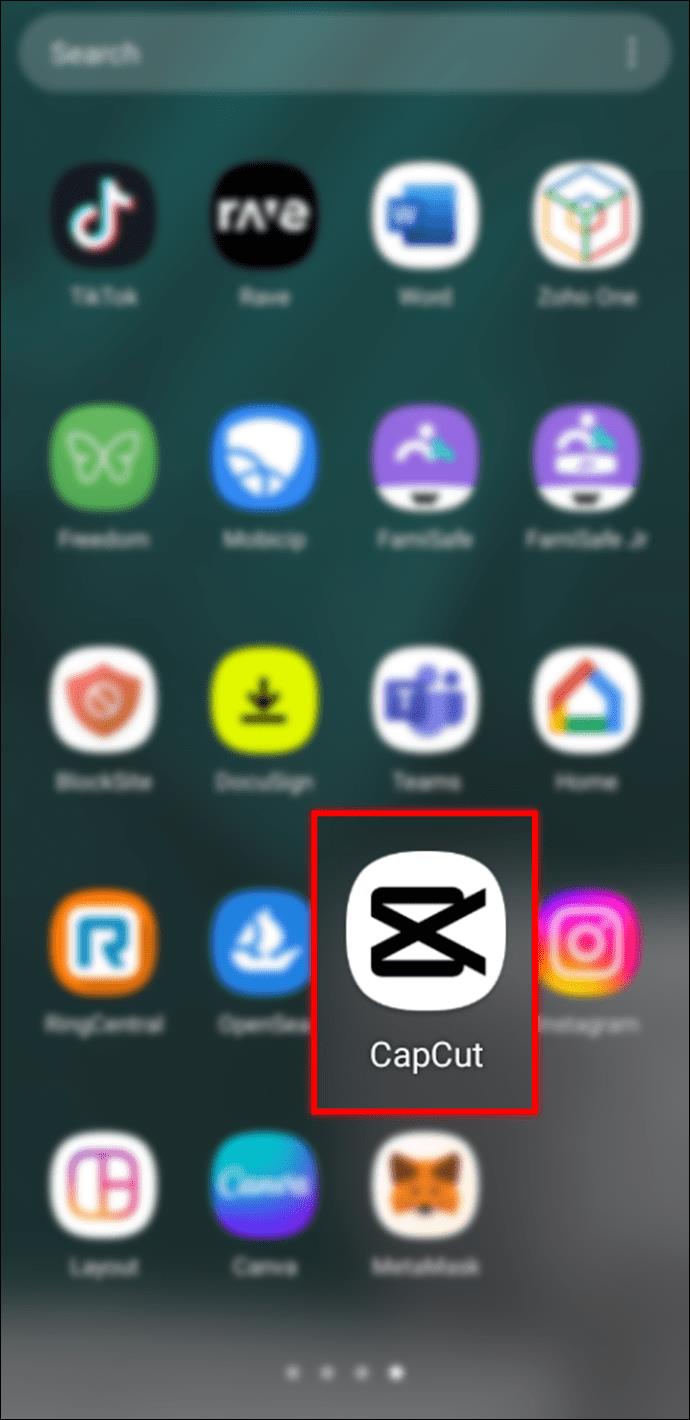
- Toque "+ Nuevo proyecto" y agregue un video de su galería.
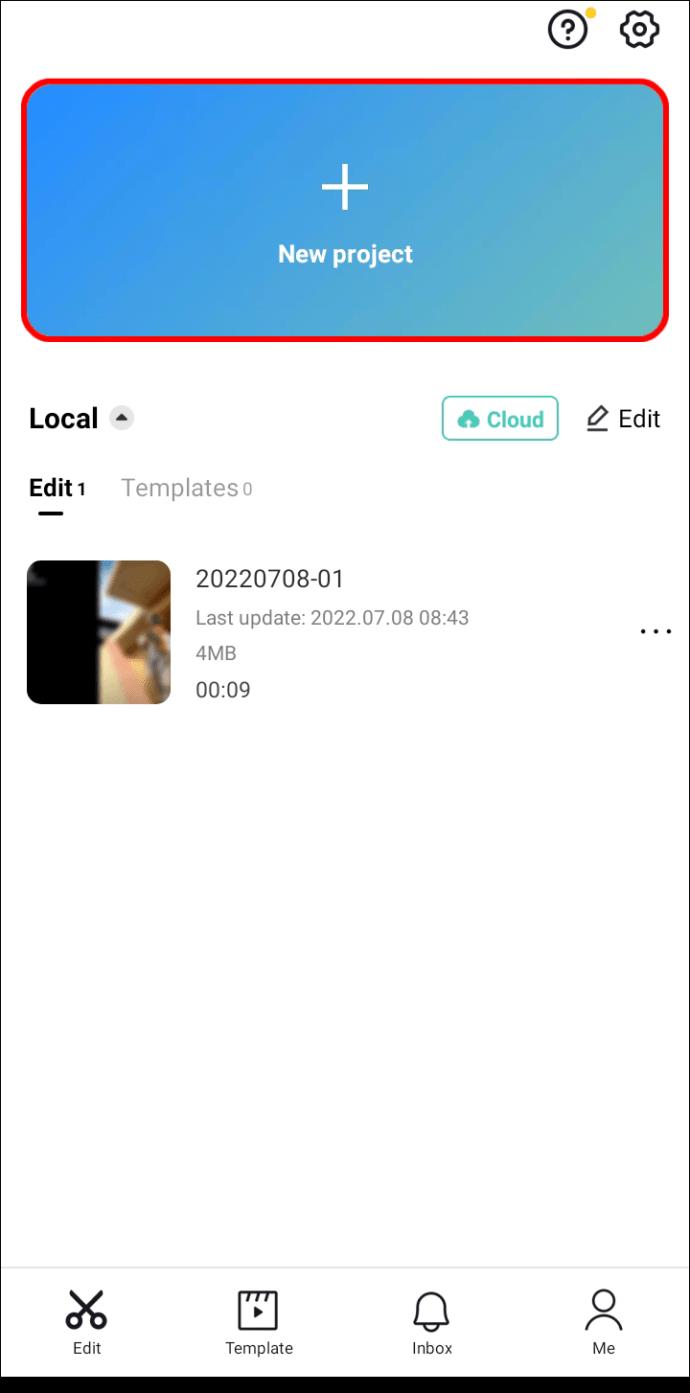
- Vaya a "Editar" en la esquina inferior izquierda de su pantalla.
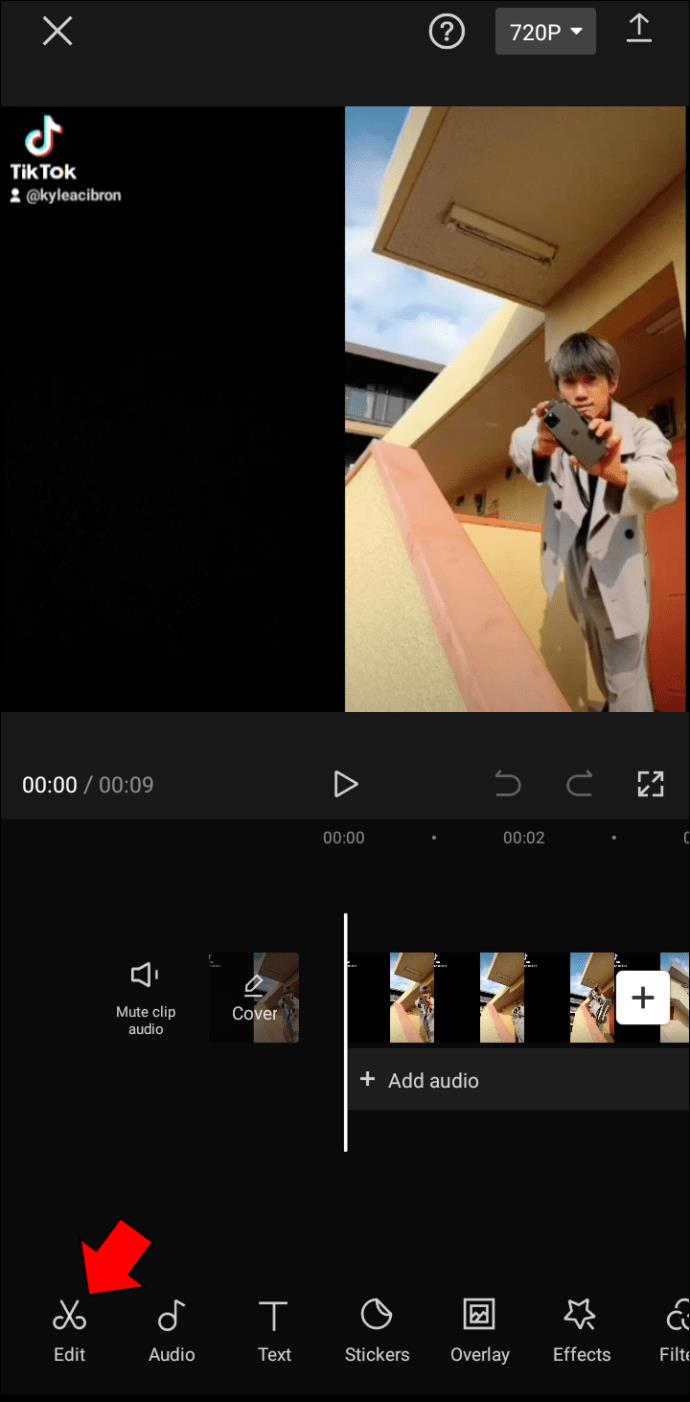
- Use la herramienta "Dividir" para marcar la duración si desea configurar la cámara lenta solo para una parte del video. Si desea que todo el video esté en cámara lenta, omita este paso.
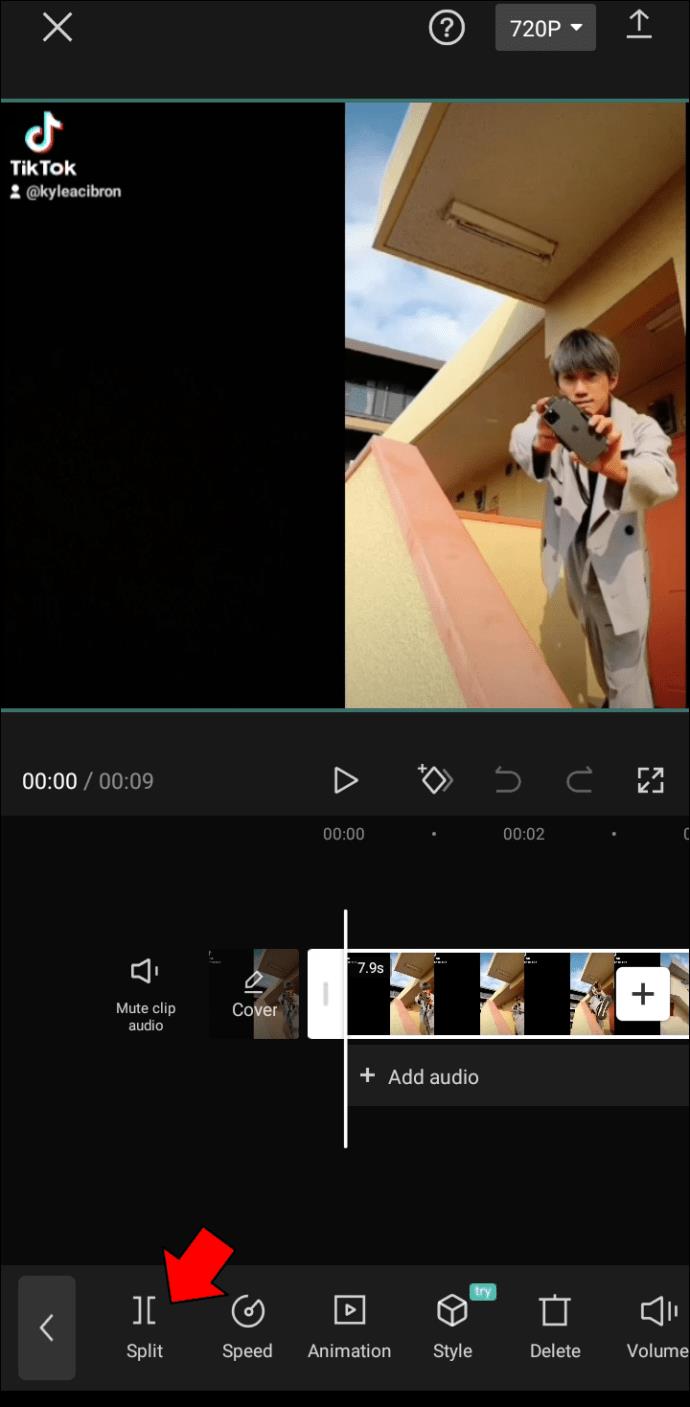
- Toque la herramienta "Velocidad" en la barra de herramientas.
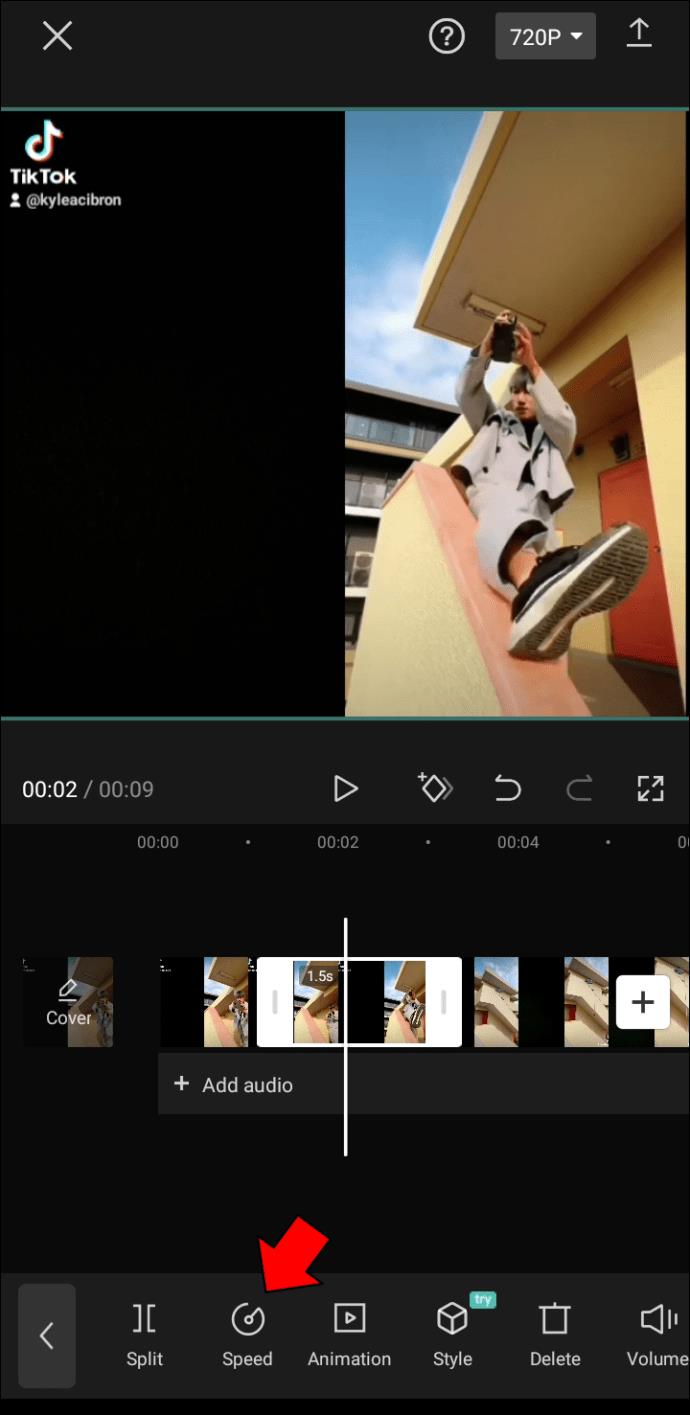
- Continúe con la opción "Normal".
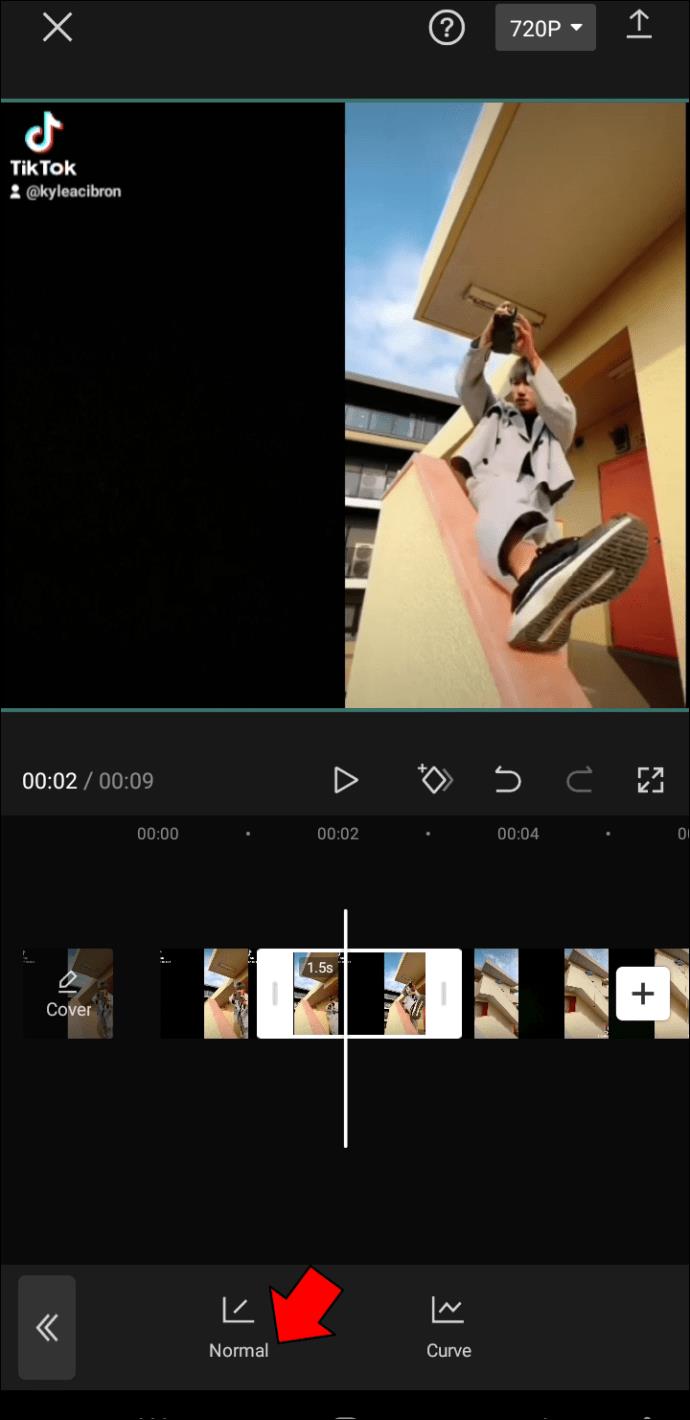
- Ajuste la velocidad de la cámara lenta de 0,1x a 1x.
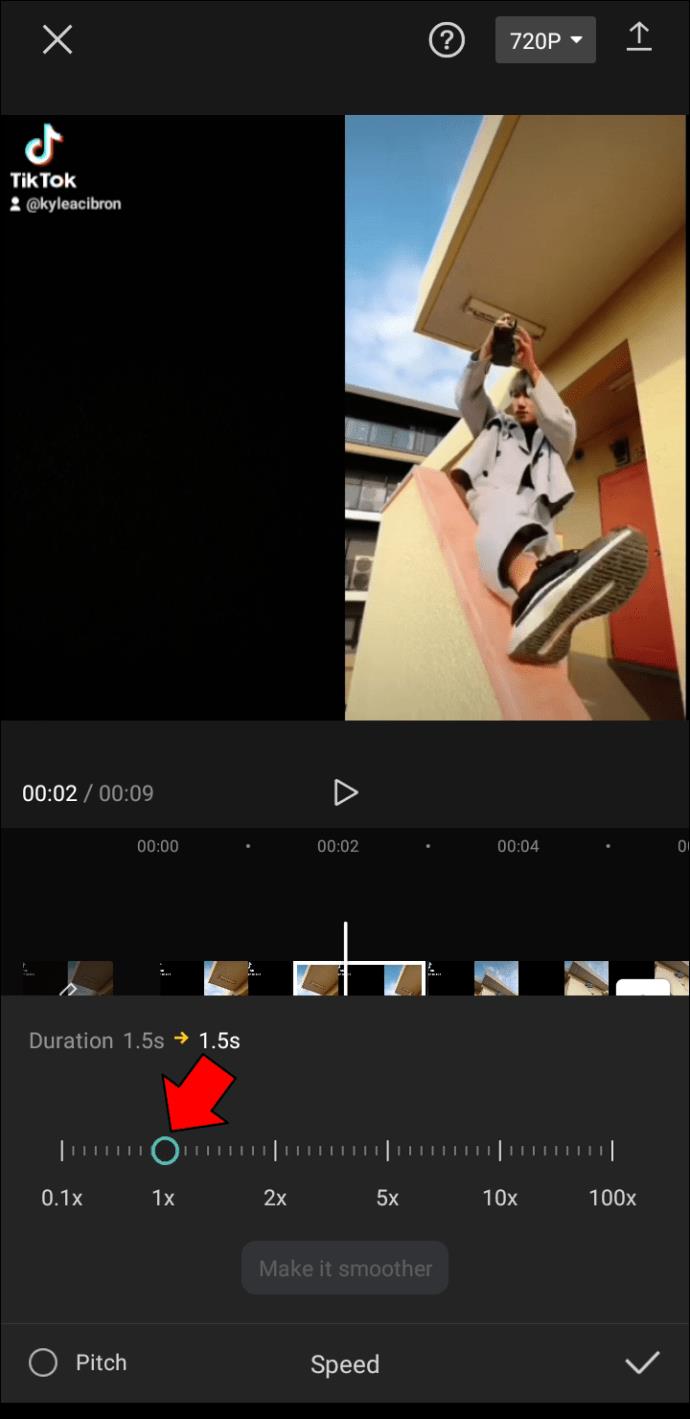
- Presiona "Reproducir" para asegurarte de que funcione.
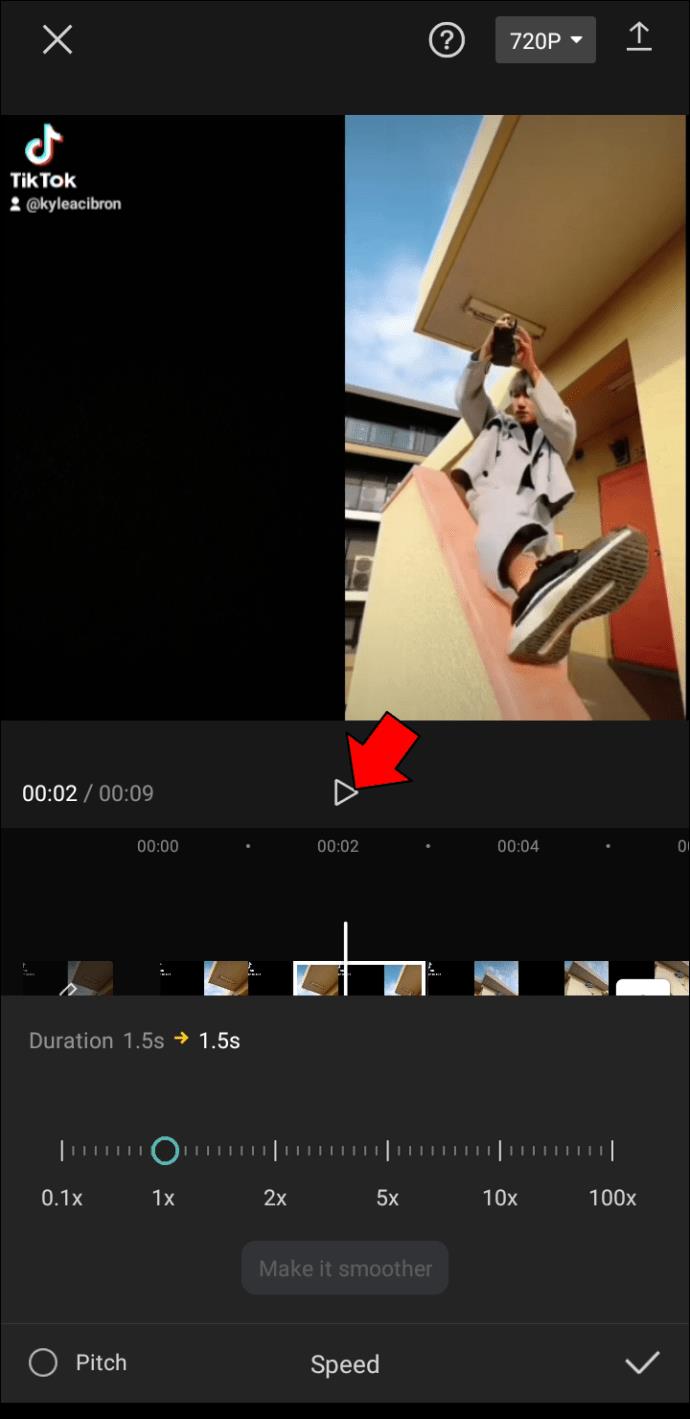
- Toque la marca de verificación en la esquina inferior derecha del video.
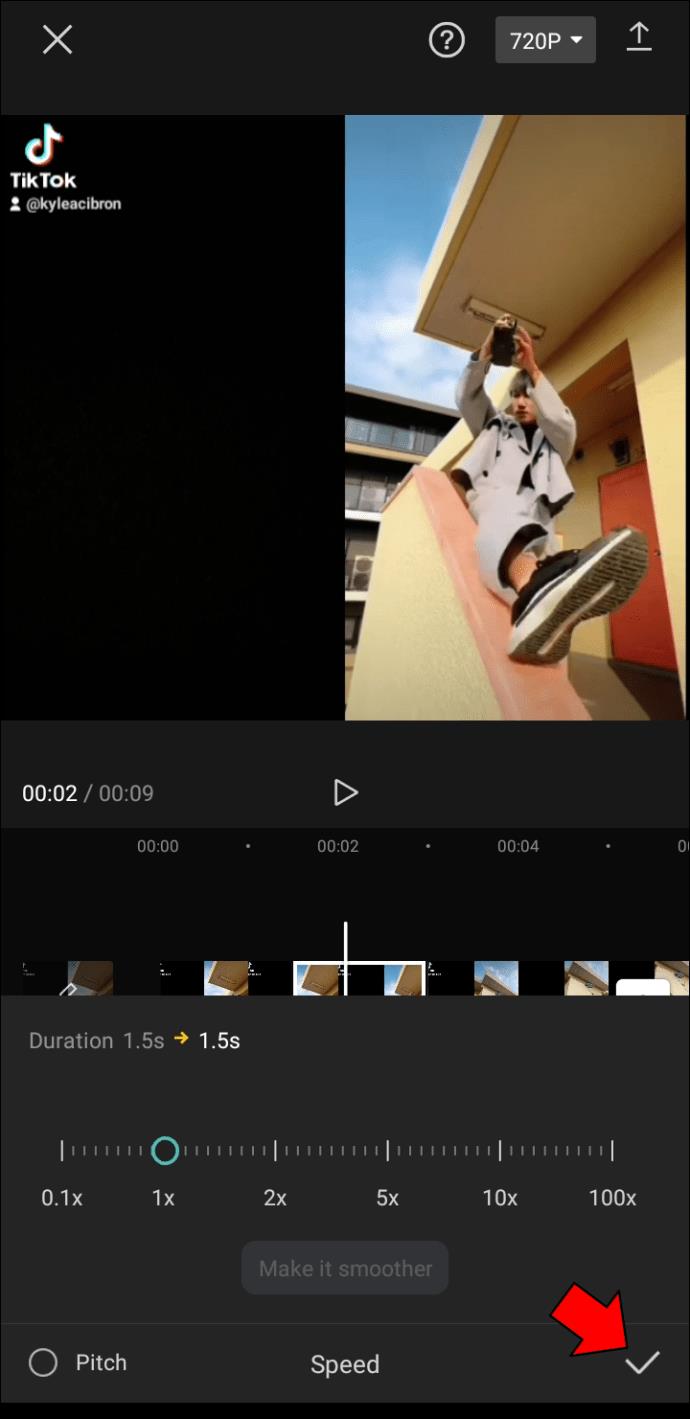
- Exporta el video a tu dispositivo.
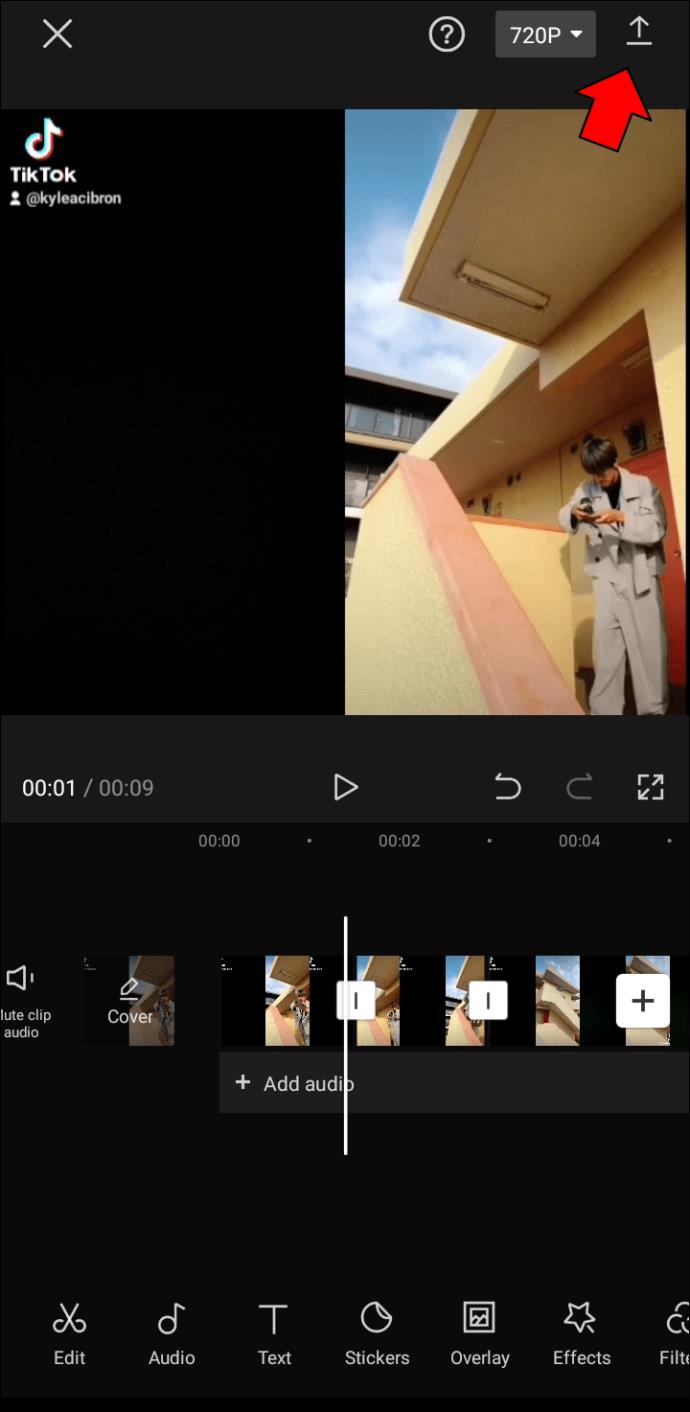
Eso es todo al respecto. Ahora su video está listo para TikTok, Instagram o cualquier otra plataforma de redes sociales.
Reduzca la velocidad de sus videos con CapCut
Puede pensar que usar un efecto de cámara lenta para sus videos es complicado, pero CapCut lo hace pan comido. Simplemente cargue su video, decida qué parte debe estar en cámara lenta y ajuste la velocidad.
¿Alguna vez has usado la herramienta de cámara lenta para tu video? ¿Usaste CapCut u otra aplicación de edición de video para hacer esto? Háganos saber en la sección de comentarios.